Настройка Facebook Shop / Instagram
Платформа Shop-Express предоставляет возможность быстро и в 1 клик настроить сервис Facebook Shop / Instagram. Это позволяет использовать бизнес-платформы Meta для увеличения продаж интернет-магазина. В первую очередь нужно иметь страницу компании в Facebook. Как сделать страницу компании в Facebook можно узнать по ссылке.
Создание Facebook Shop
Сначала нужно создать магазин Facebook Shop на базе страницы компании. Для этого нужно перейти по ссылке. Находясь на странице создания магазина Facebook Shop, можно ознакомится с основными преимуществами магазина Facebook Shop. Ознакомившись с преимуществами магазина Facebook Shop, нажмите на кнопку «Далее».
Следующим шагом нужно выбрать настройку «Я не использую эти платформы» на этапе выбора платформы для создания Facebook Shop.
Далее выберите настройку «Оформление заказа на другом сайте» при настройке способа оформления заказа через Facebook Shop.
Следующим шагом нужно создать бизнес-страницу в Facebook. Для этого нужно нажать на кнопку «Создать новую Страницу».
Нажав на кнопку «Создать новую Страницу», появится всплывающее окно создания бизнес-страницы, в котором нужно ввести название бизнес-страницы в поле «Название Страницы» 1, далее нужно ввести категории деятельности бизнес-страницы в поле «Категория» 2.
Можно ввести до 3-х категорий деятельности бизнес-страницы.
При необходимости введите краткое описание бизнес-страницы в поле «Биография» (3). Введя все данные про бизнес-страницу, нажмите на кнопку «Создать». После этого нажмите на кнопку «Готово».
Следующим шагом выберите имеющуюся страницу компании Facebook и нажмите на кнопку «Далее».
После этого нужно выбрать имеющееся бизнес-портфолио компании 1 или создать новое бизнес-портфолио компании, нажав на кнопку «Создать новое бизнес-портфолио» 2.
Рассмотрим всплывающее окно создания бизнес-портфолио компании. Введите название бизнес-портфолио компании в поле «Название бизнес-портфолио» 1 и контактный Email адрес нашего интернет-магазина в поле «Рабочий электронный адрес» 2. После этого нажмите на кнопку «Создать».
Далее выберите нужное бизнес-портфолио компании и нажмите на кнопку «Далее».
Следующим шагом нужно выбрать в какие страны будет происходить доставка заказов нашего интернет-магазина в меню «Выберите страны или регионы, в которые вы осуществляете доставку» 1. Выбрав страны, в которые будет происходить доставка заказов нашего интернет-магазина, нажмите на кнопку «Далее».
После этого произойдет переход к итоговой странице ведомостей про Facebook Shop. При необходимости можно редактировать данные в необходимых блоках при помощи кнопки «Изменить» 1. Если все введенные данные удовлетворяют потребностям, нужно согласиться с политикой платформы 2. Осталось лишь нажать на кнопку «Завершить настройку», чтобы создать Facebook Shop.
Мы успешно создали собственный Facebook Shop, далее осталось лишь подтвердить собственный бизнес и загрузить фид товаров интернет-магазина в Facebook Shop.
Подтверждение собственного бизнеса происходит путем предоставления подтверждающих документов или информации с открытых источников, чтобы перейти к всплывающему окну подтверждения бизнеса, нужно находиться на главной странице Facebook Shop и нажать на кнопку «Start verification».
Подтвердив наш бизнес, нужно загрузить фиды данных товаров интернет-магазина. Для этого перейдем в систему управления сайтом.
Создание и загрузка фида данных товаров интернет-магазина в Facebook Shop
В первую очередь нужно перейти в меню «Интеграции» в системе управления сайтом. Далее нажмите на кнопку «ПОДКЛЮЧИТЬ» возле «Facebook Shop / Instagram».
После этого произойдет переход на страницу подключения Facebook Shop / Instagram к интернет-магазину. Рассмотрим детальнее настройки этой страницы.
На этой странице отображается количество товаров 1, категорий 2 и производителей, то есть брендов 3, которые попадут в фид данных из общего количества. Следующим шагом нужно выбрать, какие товары попадают в фид данных, а именно: «Только доступные товары» 4, «Все товары» 5. При необходимости можно использовать название варианта товара в фиде данных нажав на переключатель 6. При необходимости можно установить ограничение по времени использования акционных цен товаров, которые попадают в фид данных. Для этого нужно установить начальную дату действия акционных цен товаров 7, час 8, минуты 9 и часовой пояс дат 10. Следующим шагом нужно установить конечную дату действия акционных цен товаров 11, час 12 и минуты 13. При необходимости можно отменить ограничение по времени использования акционных цен, нажав на кнопку «Закрыть» 14. При необходимости можно подключить Meta Pixel 15 и/или Convestations API 16, нажав на соответствующие переключатели.
При необходимости можно сгруппировать варианты товаров нажав на переключатель 17, после этого появится возможность перейти к всплывающему окну создания специальной характеристики, нажав на кнопку «Добавить» 18. Созданные специальные характеристики можно редактировать или удалить при помощи меню дополнительных действий 19. В соответствии к собственным нуждам можно выбрать определенные категории 20 или бренды 21, которые попадают в фид данных при помощи соответствующих меню. Если оставить эти меню пустыми, будут выбраны все имеющиеся категории и бренды интернет-магазина.
Закончив с настройками подключения Facebook Shop / Instagram, нажмите на кнопку «СОХРАНИТЬ».
После этого появится всплывающее окно со ссылкой на фид данных товаров интернет-магазина для каждой языковой версии сайта интернет-магазина. Ссылку на фид данных товаров интернет-магазина можно скопировать при помощи кнопки «Скопировать» 1 или перейти к файлу фида данных товаров интернет-магазина, нажав на кнопку «Показать на сайте» 2.
Следует отметить, что ссылки на фиды данных товаров определенных языковых версий сайта интернет-магазина находятся на страницы редактирования подключения Facebook Shop / Instagram в блоке «Фиды данных».
Скопировав ссылку на нужный фид данных товаров определенной языковой версии сайта интернет-магазина, перейдем к главной странице Facebook Shop. Находясь на главной странице Facebook Shop, нажмите на кнопку «Добавить товары» 1 в блоке «Добавление товаров в каталог» или нажмите на кнопку «Источники данных» 2 в блоке «Каталог».
После этого произойдет переход на страницу выбора способа добавления товаров в Facebook Shop. На этой странице нужно выбрать способ добавления товаров «Data feed» и нажать на кнопку «Далее».
Следующим шагом нужно ввести ранее скопированную ссылку на фид данных товаров интернет-магазина в поле «Введите URL со ссылкой на ваш сервер, файлообменник или электронную таблицу Google». После этого нажмите на кнопку «Далее».
Следует отметить, что также возможно загрузить файл фида данных товаров интернет-магазина, но в случае использования ссылки на этот файл обходиться ограничение до 100 МБ в размере, а также товарный фид в Facebook Shop будет автоматически обновляться в случае внесения изменений в товарный фид.
Далее нужно назвать товарный фид Facebook Shop в поле «Название» 1, при необходимости ссылку на товарный фид можно изменить в поле «URL» 2. Выберите валюту по умолчанию интернет-магазина в меню «Валюта по умолчанию» 3.
После этого нужно сформировать график автоматического обновления фида данных по ссылке. Установите частоту обновления фида данных «Раз в час», «Раз в день», «Раз в неделю» в меню «Периодичность» 4. После этого выберите в меню «Каждый/каждую» 5 час или день недели (в зависимости от значения меню «Периодичность», при значении этого меню «Раз в день», эта настройка не появляется), далее установите время, с которого начинается обновления товарного фида в поле «С» 6 и установите соответствующий часовой пояс 7. Последним шагом нажмите на кнопку «Загрузить».
Добавленный фид данных нашего интернет-магазина можно посмотреть, перейдя в меню «Каталог → Источники данных» в Facebook Shop. Если нажать на фид данных товаров нашего интернет-магазина, можно перейти к его общему обзору и настройкам.
Фид данных товаров нашего интернет-магазина был успешно загружен в Facebook Shop. Теперь осталось лишь настроить Meta Pixel и Conversations API для того, чтобы отслеживать события и конверсии нашего Facebook Shop.
Настройка Meta Pixel и Conversations API
Meta Pixel и Conversations API позволяют отслеживать события и конверсии в Facebook Shop / Instagram. Чтобы начать их настраивать, необходимо, находясь на главной странице Facebook Shop, перейти в меню «Каталог → События». Далее нужно нажать на кнопку «Начать».
Далее нужно выбрать способ установки отслеживания событий «На сайте» и нажать на кнопку «Далее».
Следующим шагом появится инструкция по подключению Meta Pixel. Чтобы перейти на страницу «Events Manager», нажмите на кнопку «Set up Meta Pixel».
Находясь на главной страницы Events Manager, нажмите на кнопку «Подключить данные».
После этого появится всплывающее окно подключения нового источника данных, в котором нужно выбрать источник данных «Интернет» и нажать на кнопку «Подключить».
Следующим шагом нужно ввести название Meta Pixel в поле «Название», далее нажмите на кнопку «Создать пиксель».
Далее нужно нажать на чекбокс «У меня нет сайта» 1, поскольку наш интернет-магазин использует CMS «Ecosite», которая напрямую не поддерживается. Следующим шагом нажмите на кнопку «Продолжить».
После этого выберите способ подключения «Выбрать самостоятельно» и нажмите на кнопку «Далее».
Следующим шагом нужно выбрать, настраивать Conversations API и Meta Pixel 1 или лишь Meta Pixel 2.
Рекомендуется настраивать Conversations API в связке с Meta Pixel, это позволяет получать наиболее комплексные данные от клиентов интернет-магазина, но также возможно использовать лишь Meta Pixel.
В нашем случае выберем настройку Conversations API и Meta Pixel и нажмем на кнопку «Далее».
Далее нужно выбрать способ настройки «Настройка вручную» для Conversations API и нажать на кнопку «Далее».
После этого произойдет переход к ручной настройке Conversations API, ознакомившись с обзором ручной настройки Conversations API, нажмите на кнопку «Продолжить».
Следующим шагом нужно выбрать категорию событий, нажав на меню 1, и выбрать нужные события при помощи чекбоксов 2. Закончив с настройками событий, нажмите на кнопку «Продолжить».
Далее необходимо для выбранных событий на предыдущем этапе 1 отметить сбор параметров деталей события 2 и параметров информации про клиента 3. Отметив сбор параметров деталей события и параметров информации про клиента, нажмите на кнопку «Продолжить».
После этого нужно проверить настройки. Проверив настройки, нажмите на кнопку «Продолжить».
Следующим шагом нужно нажать на кнопку «Руководство по реализации» в блоке «Реализуйте API самостоятельно».
Нажав на кнопку «Руководство по реализации», произойдет переход на страницу руководства по реализации Conversations API. Нам нужно перейти во вкладку «Генерация маркера доступа» и нажать на кнопку «Сгенерировать маркер доступа» и скопировать сгенерированное значение.
Следующим шагом нужно вернуться в предыдущую вкладку и нажать на кнопку «Завершить». После этого произойдет переход на страницу обзора информации про созданный Meta Pixel, перейдите во вкладку «Настройки» и скопируйте значение идентификатора пикселя.
Скопировав маркер доступа Conversations API и идентификатор Meta Pixel, нужно вернуться в меню «Интеграции» системы управления сайтом.
Подключенный сервис Facebook Shop / Instagram находится в блоке «Подключенные». При необходимости настройки подключения сервиса «Facebook Shop / Instagram» можно редактировать, нажав на кнопку «Редактировать» 1 или удалить при помощи кнопки «Удалить».
Нам нужно перейти к редактированию настроек сервиса Facebook Shop / Instagram. Находясь на странице редактирования настроек сервиса Facebook Shop / Instagram, включите опции «Подключить пиксель» и «Включить Conversions API» при помощи соответствующих переключателей. Далее введите сгенерированный маркер доступа и идентификатор пикселя в соответствующие поля и нажмите на кнопку «СОХРАНИТЬ».
Отслеживание событий и конверсий при помощи Meta Pixel и Conversations API успешно подключено.
Подключение учетной записи Instagram к Facebook Shop
Чтобы подключить учетную запись в Instagram к Facebook Shop необходимо, находясь на странице настройки бизнес-портфолио компании, перейти в меню «Аккаунты → Аккаунты Instagram» и нажать на кнопку «Добавить».
После этого появится всплывающее окно, в котором нужно ознакомится с особенностями подключения учетной записи Instagram к Facebook Shop и нажать на кнопку «Подключить аккаунт Instagram». Далее произойдет переход на страницу входа в учетную запись Instagram, следуйте дальнейшим инструкциям.
Узнать детальнее как подключить учетную запись Instagram к Facebook Shop вы можете узнать по ссылке.
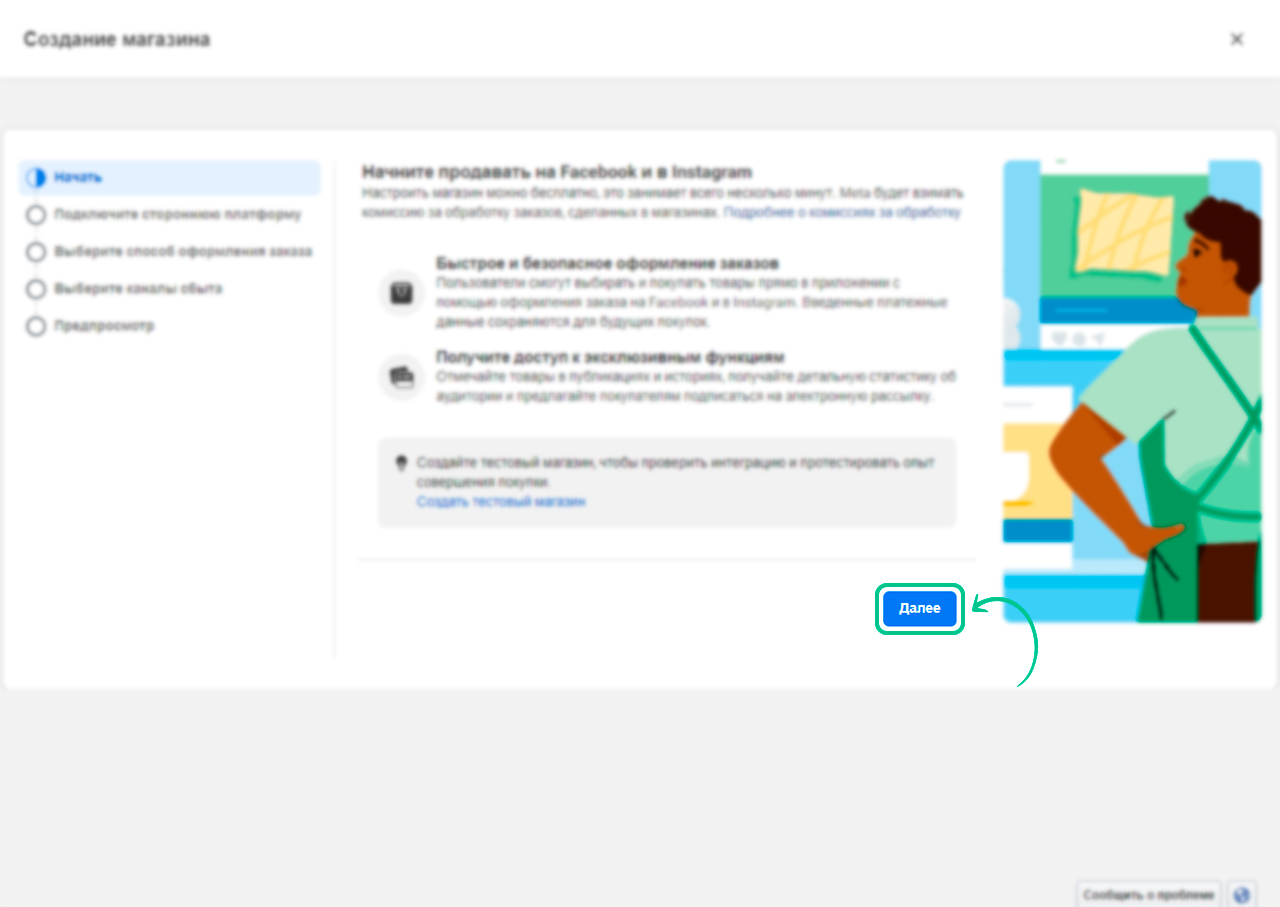
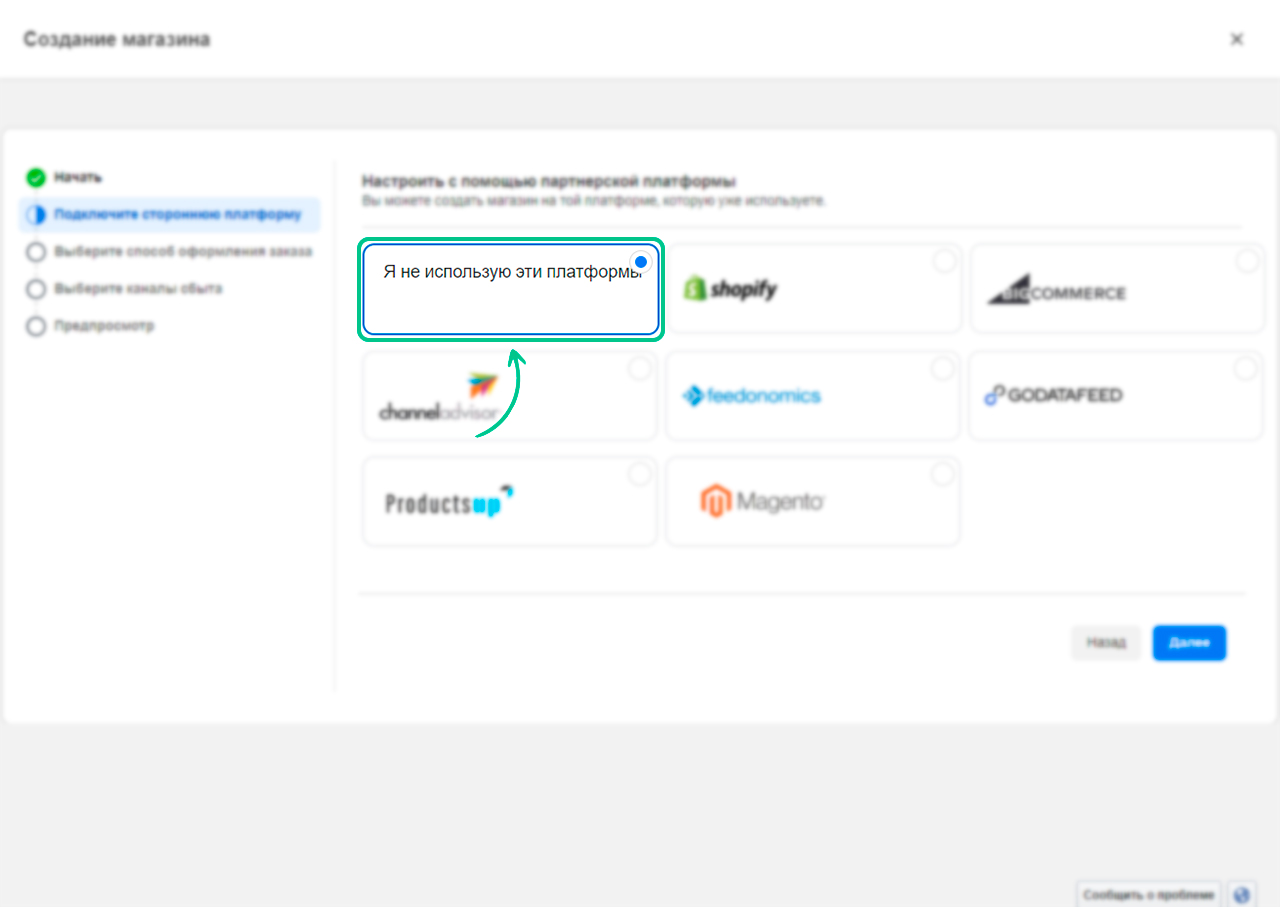
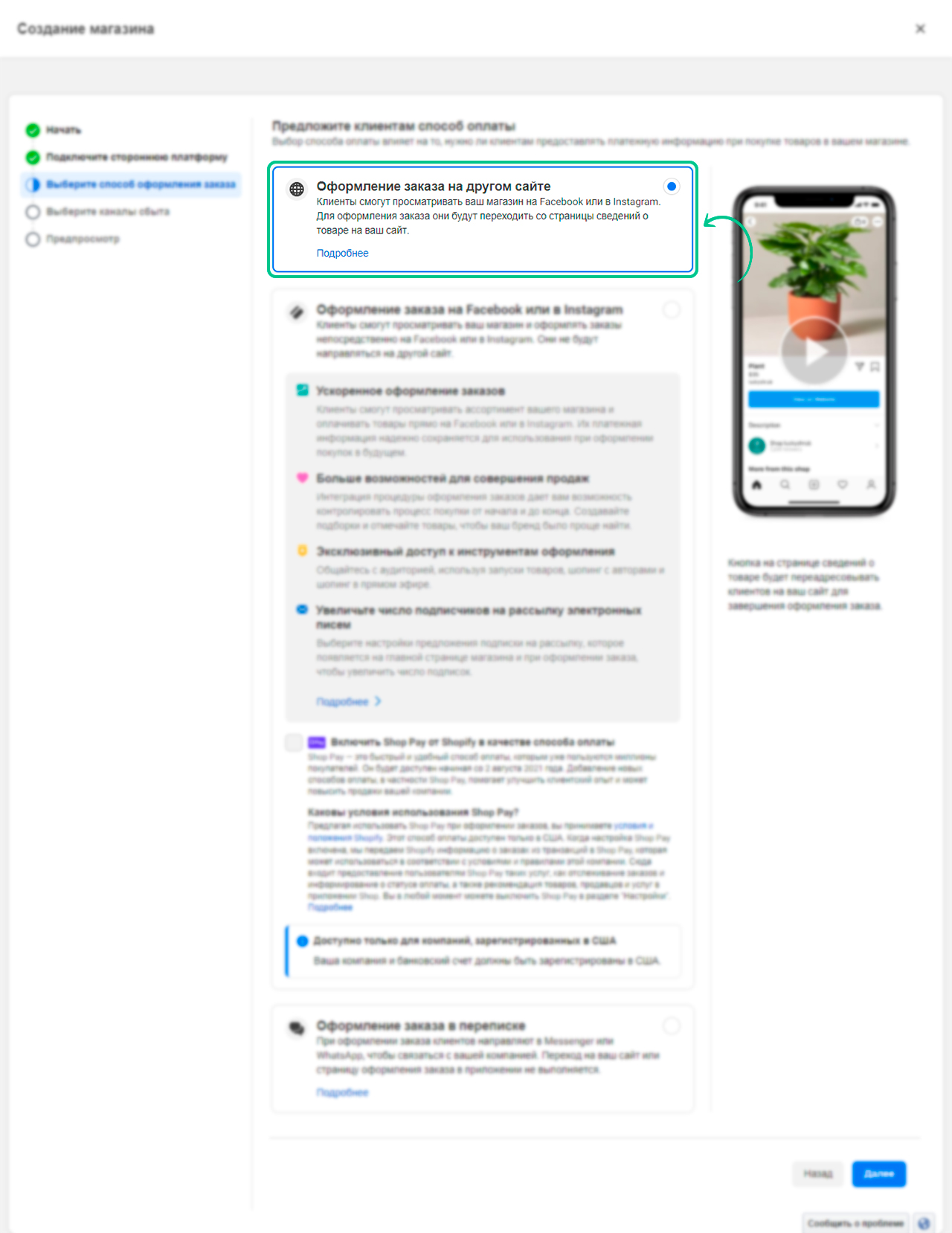
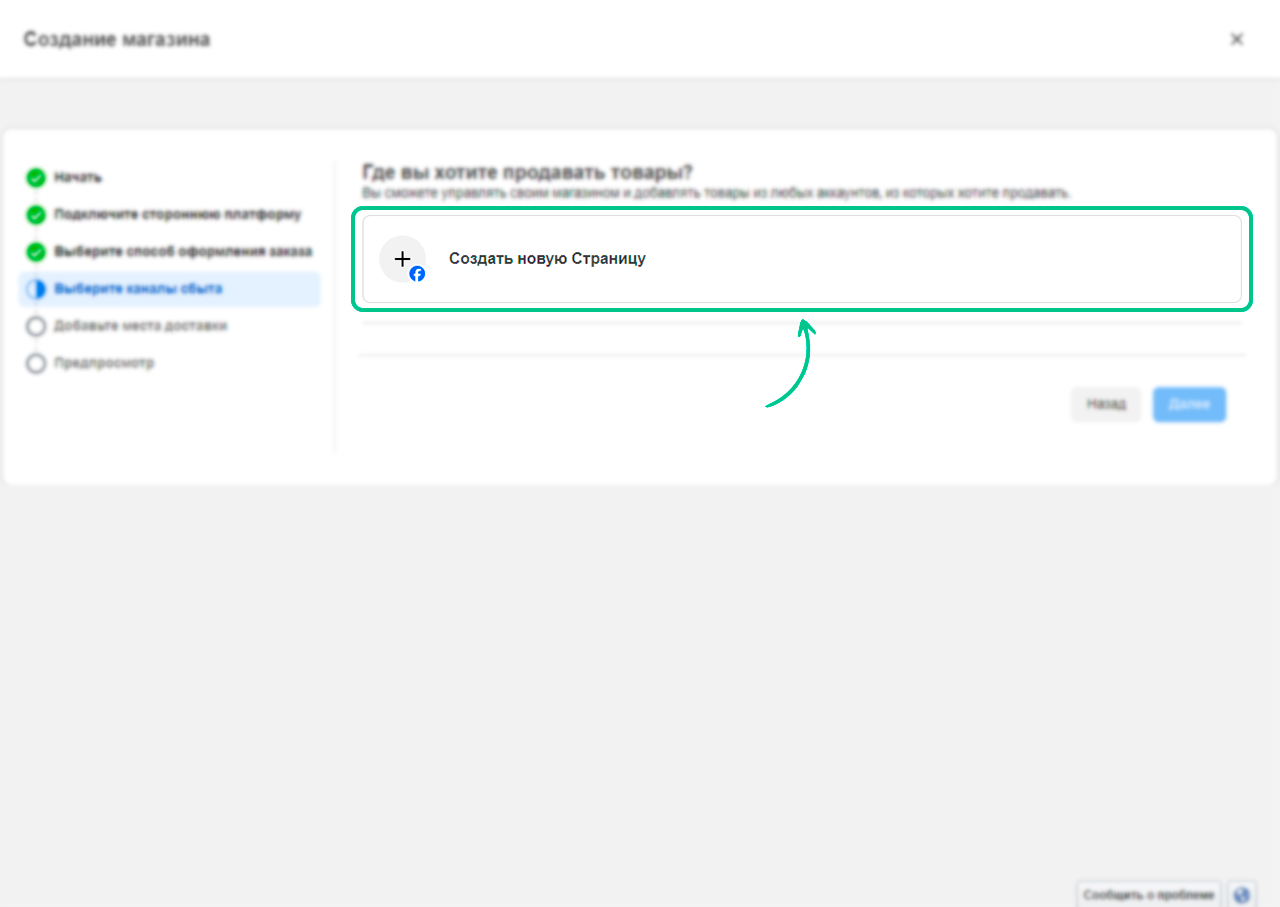
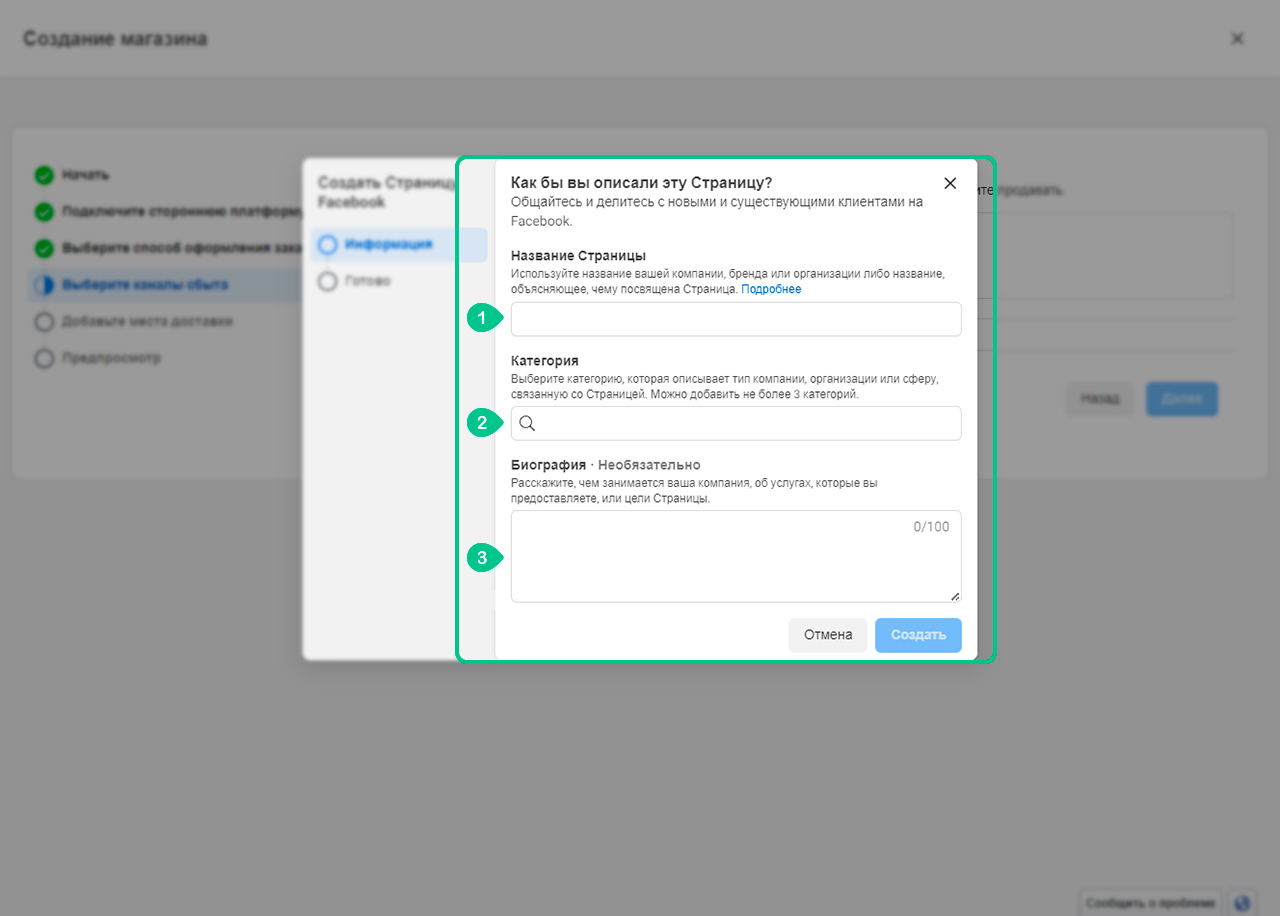
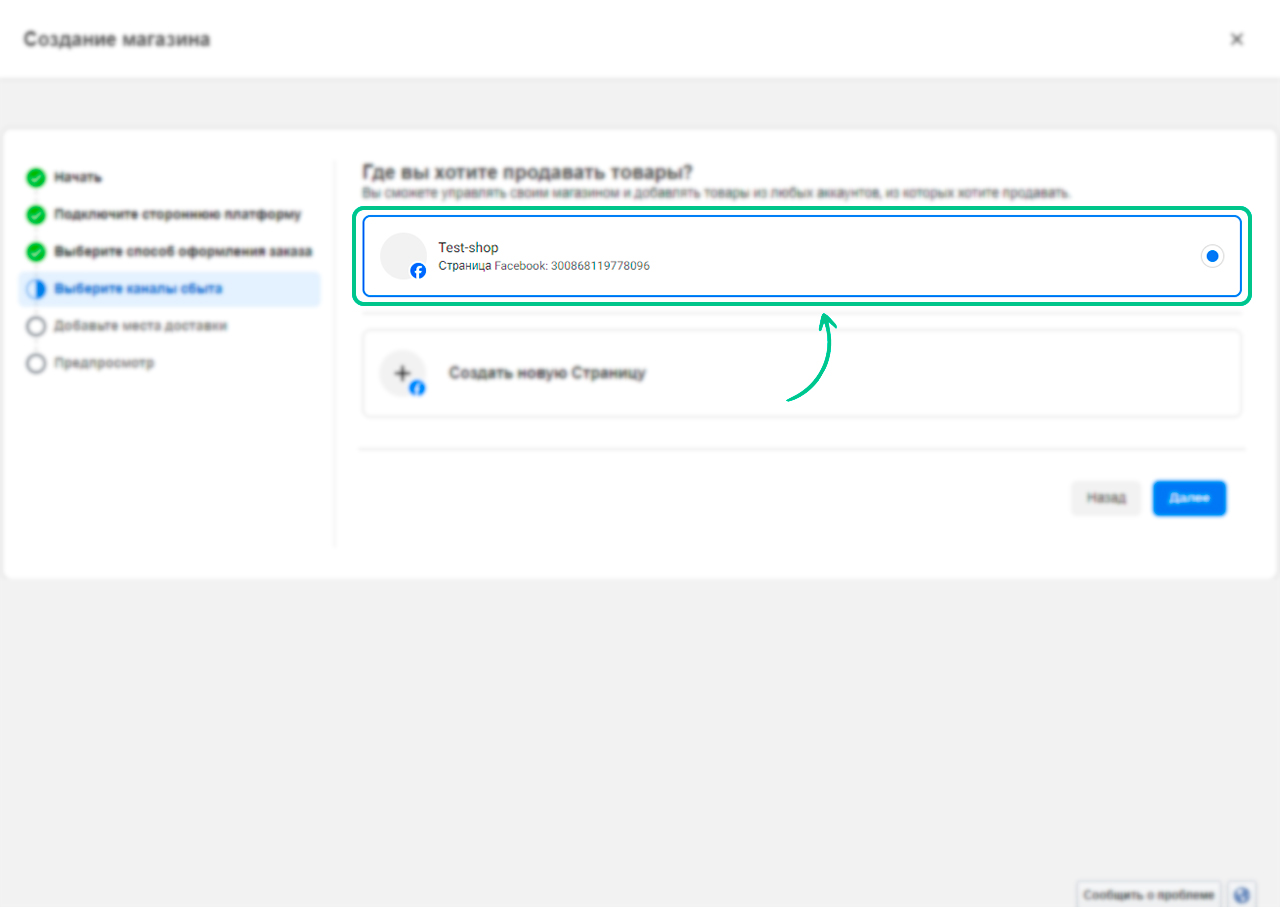
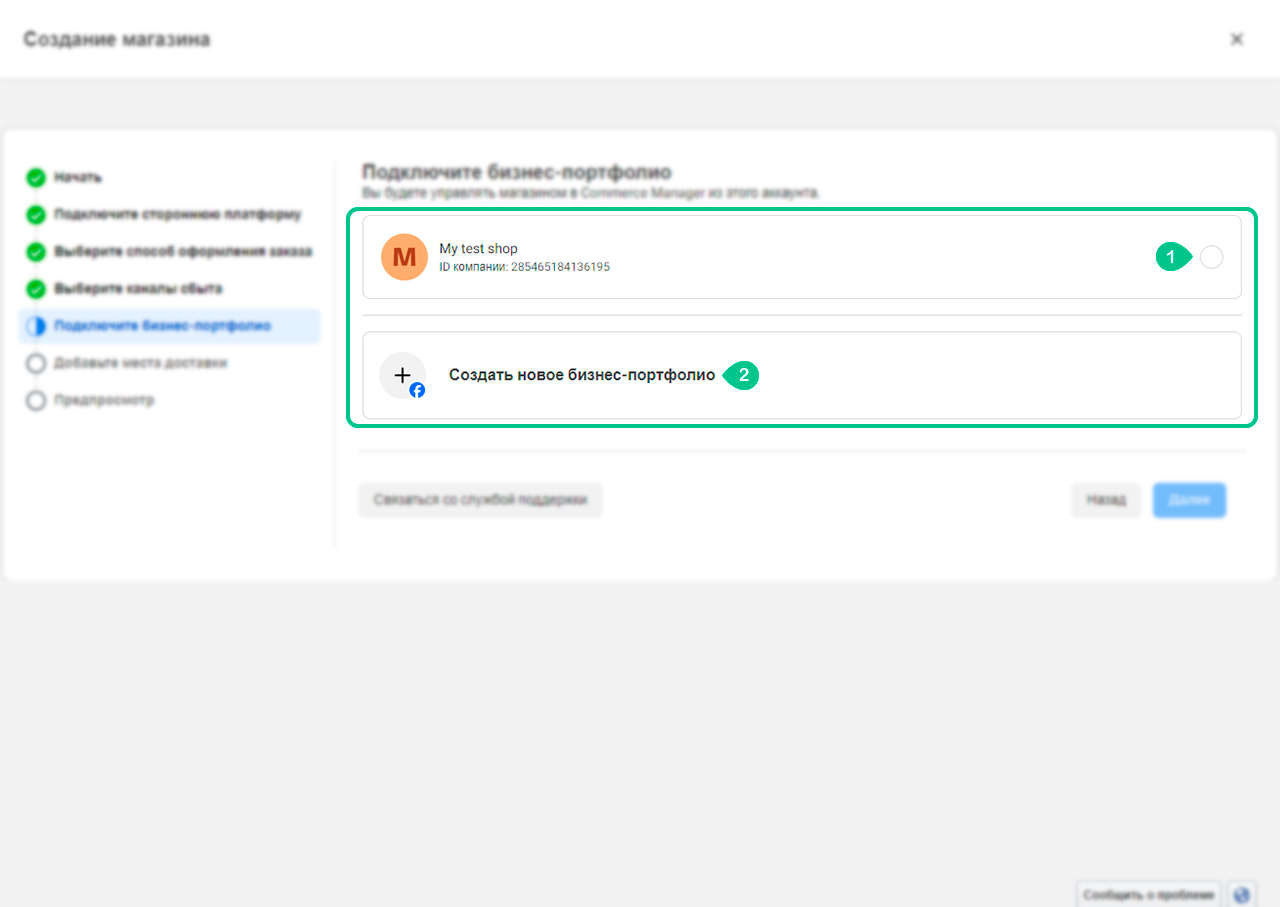
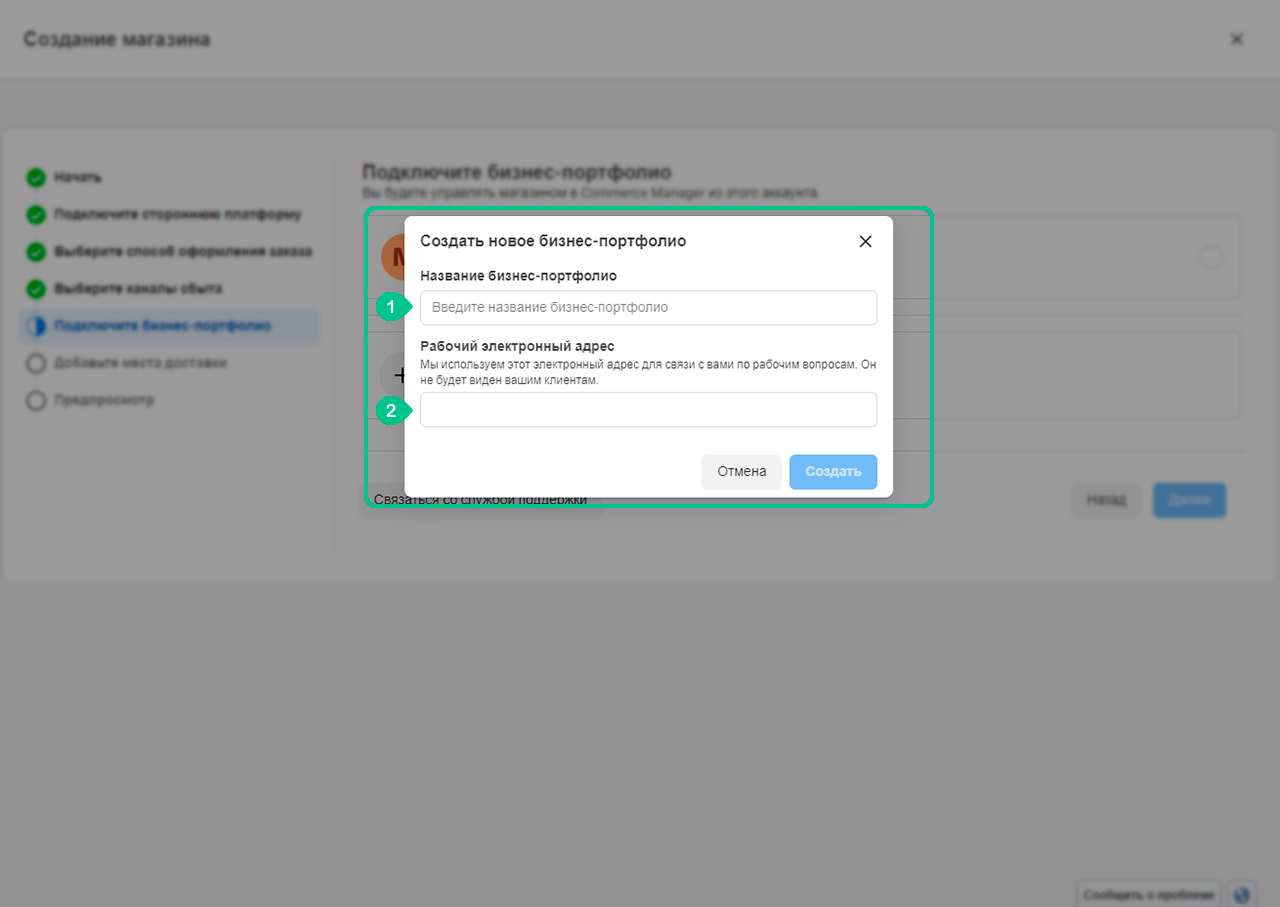
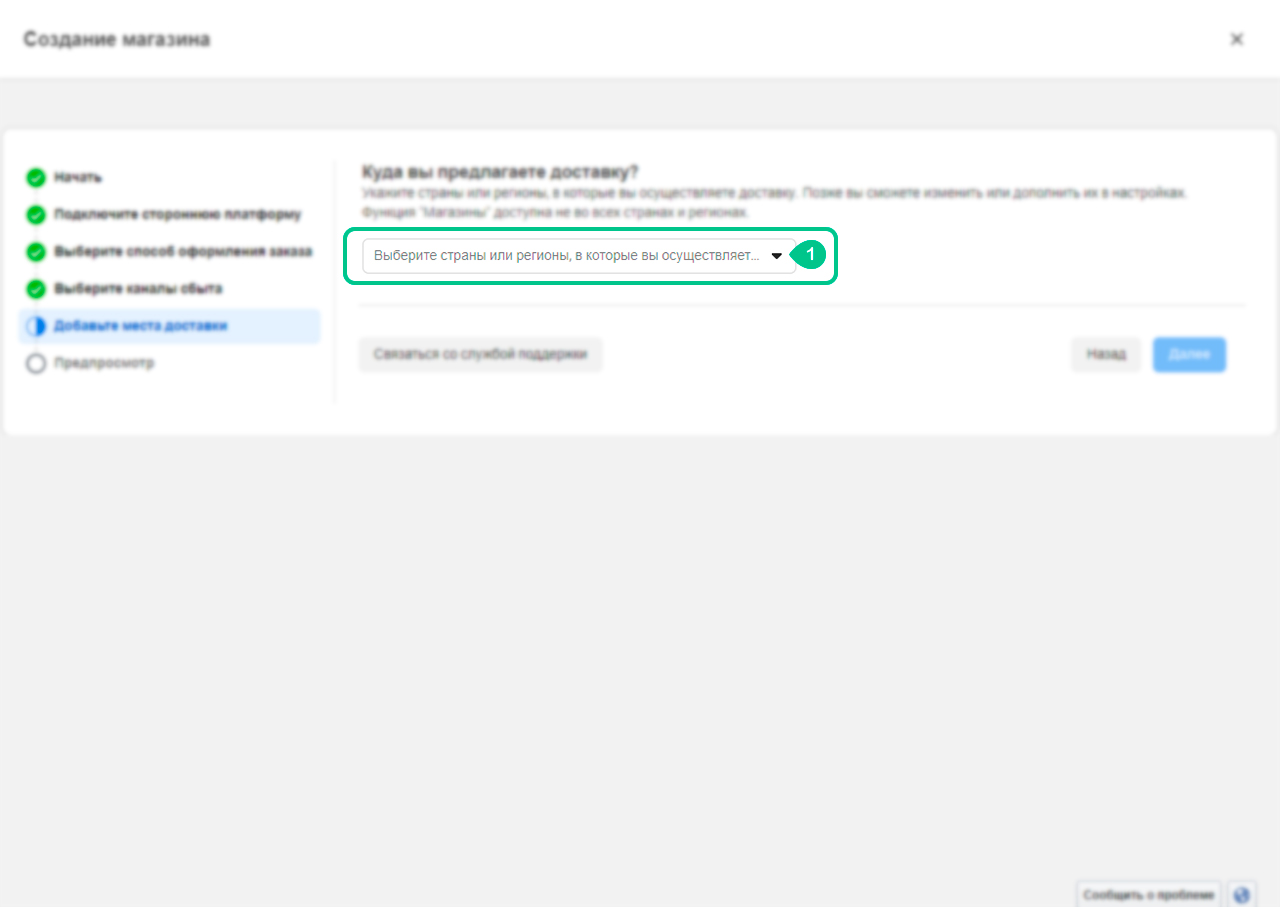
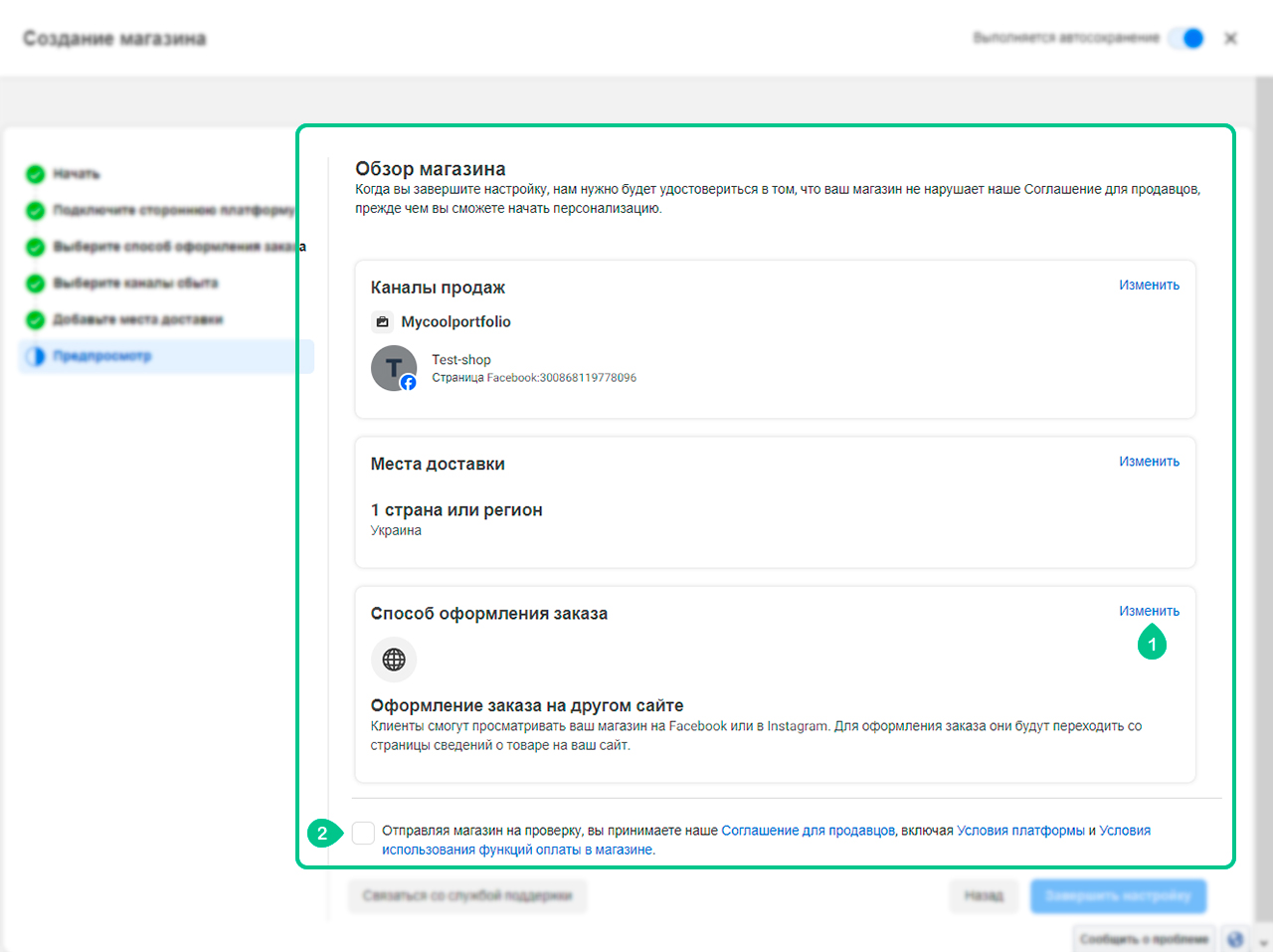
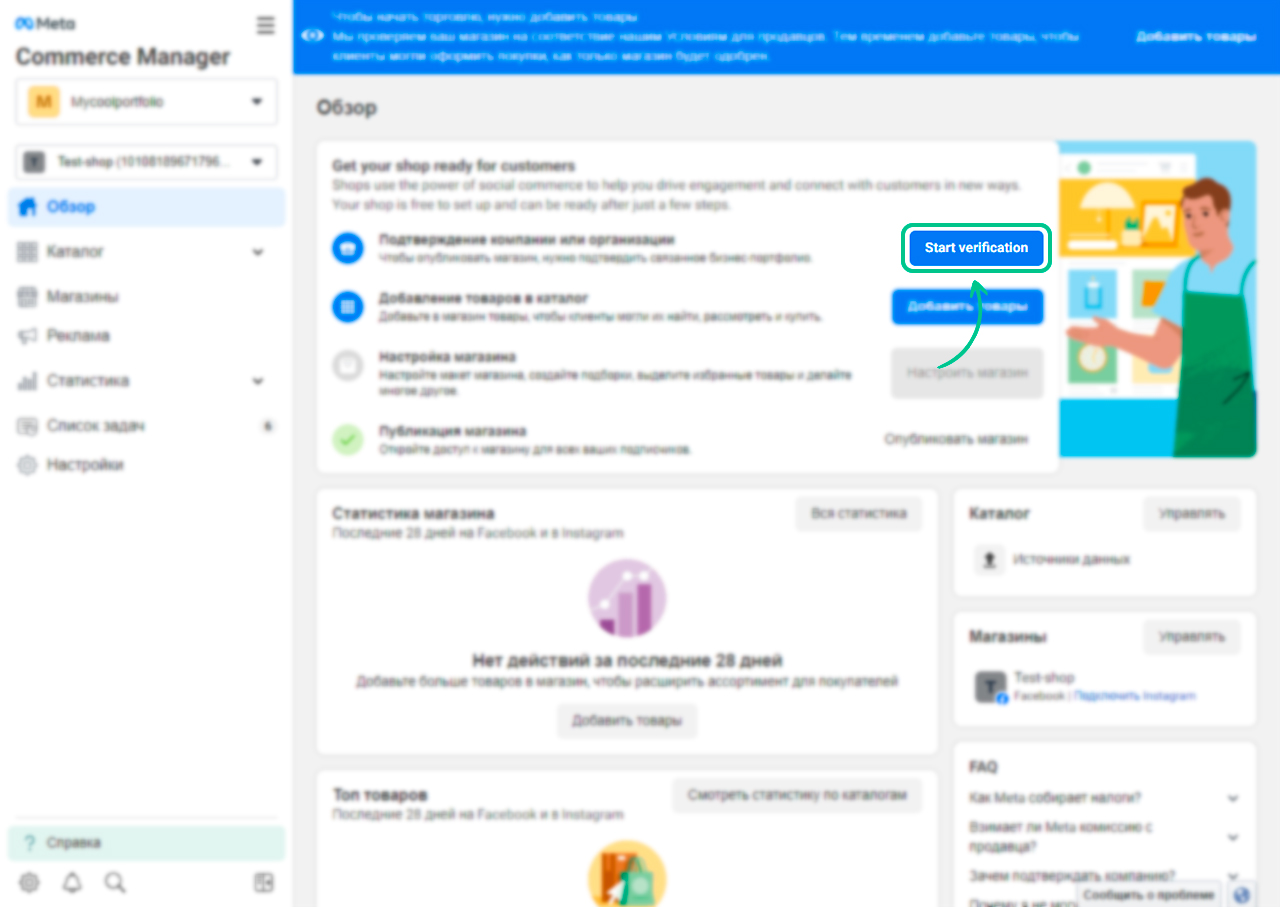
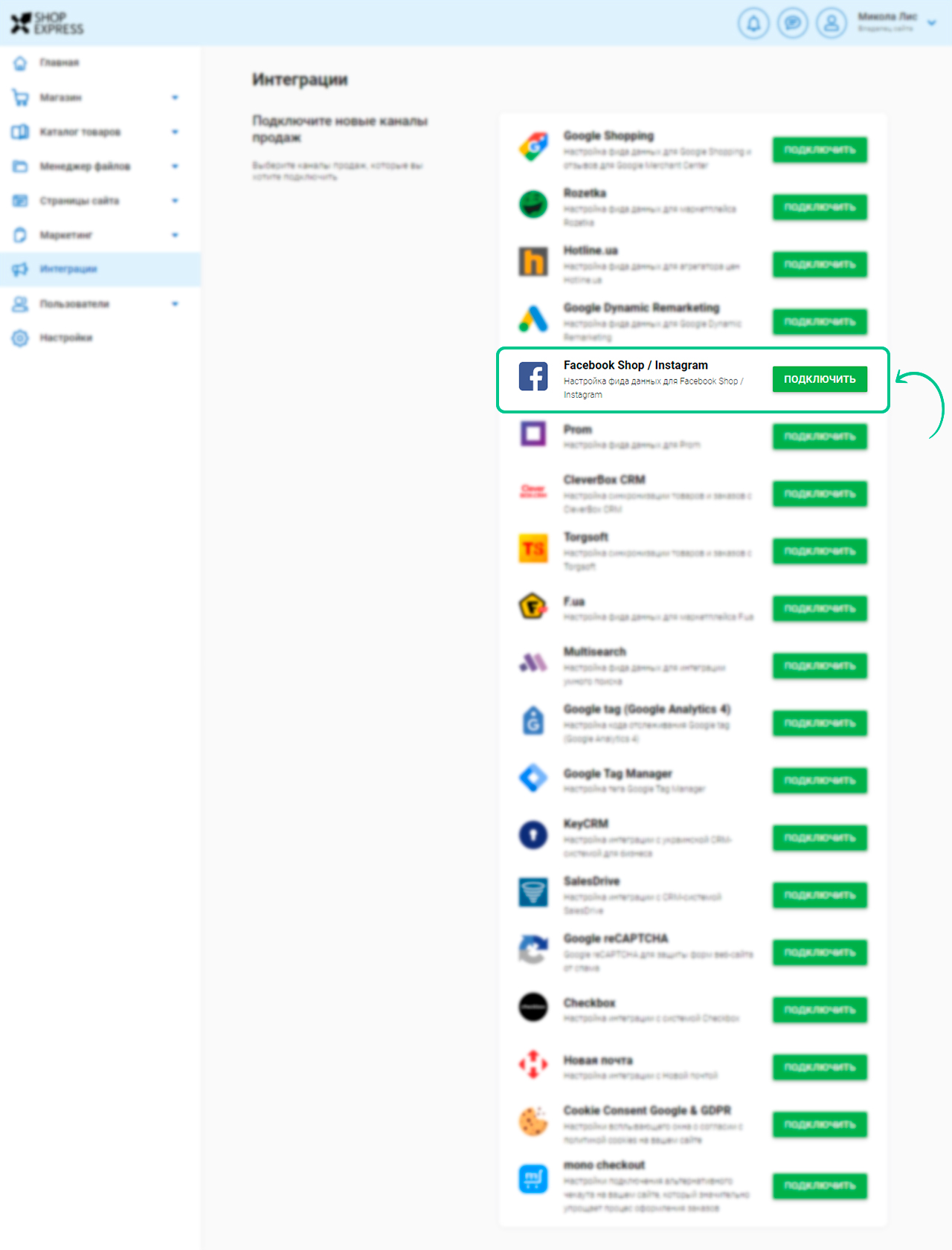
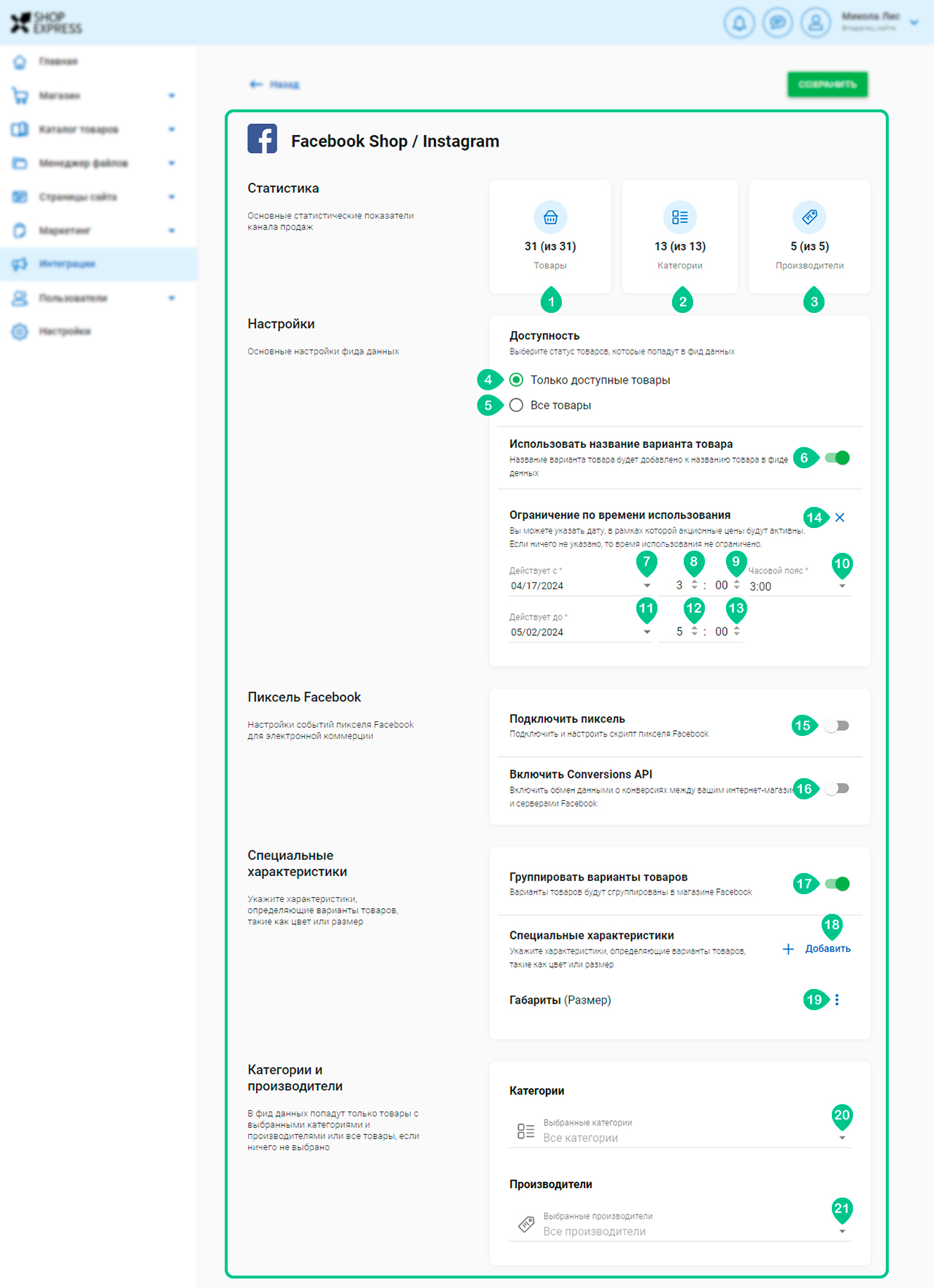
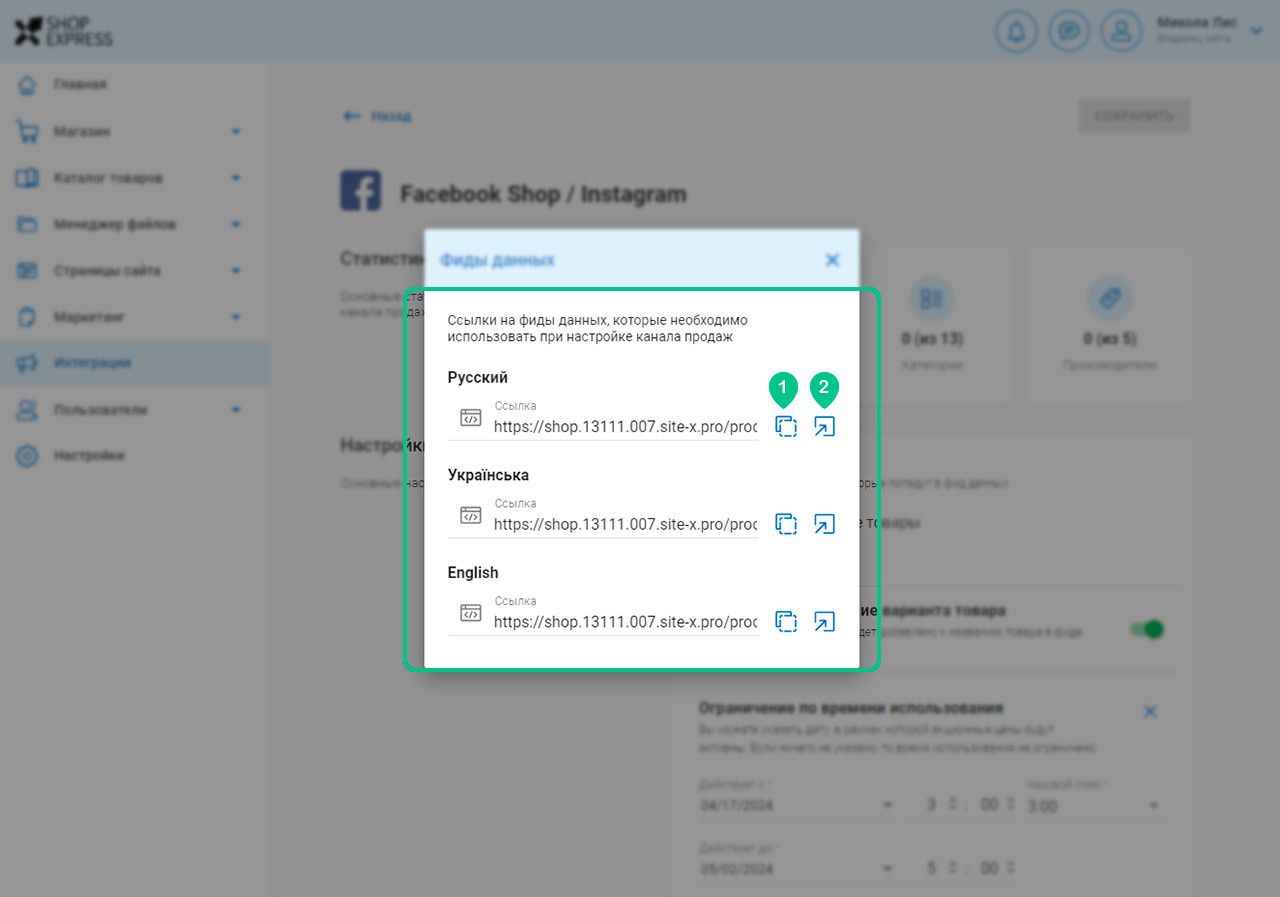
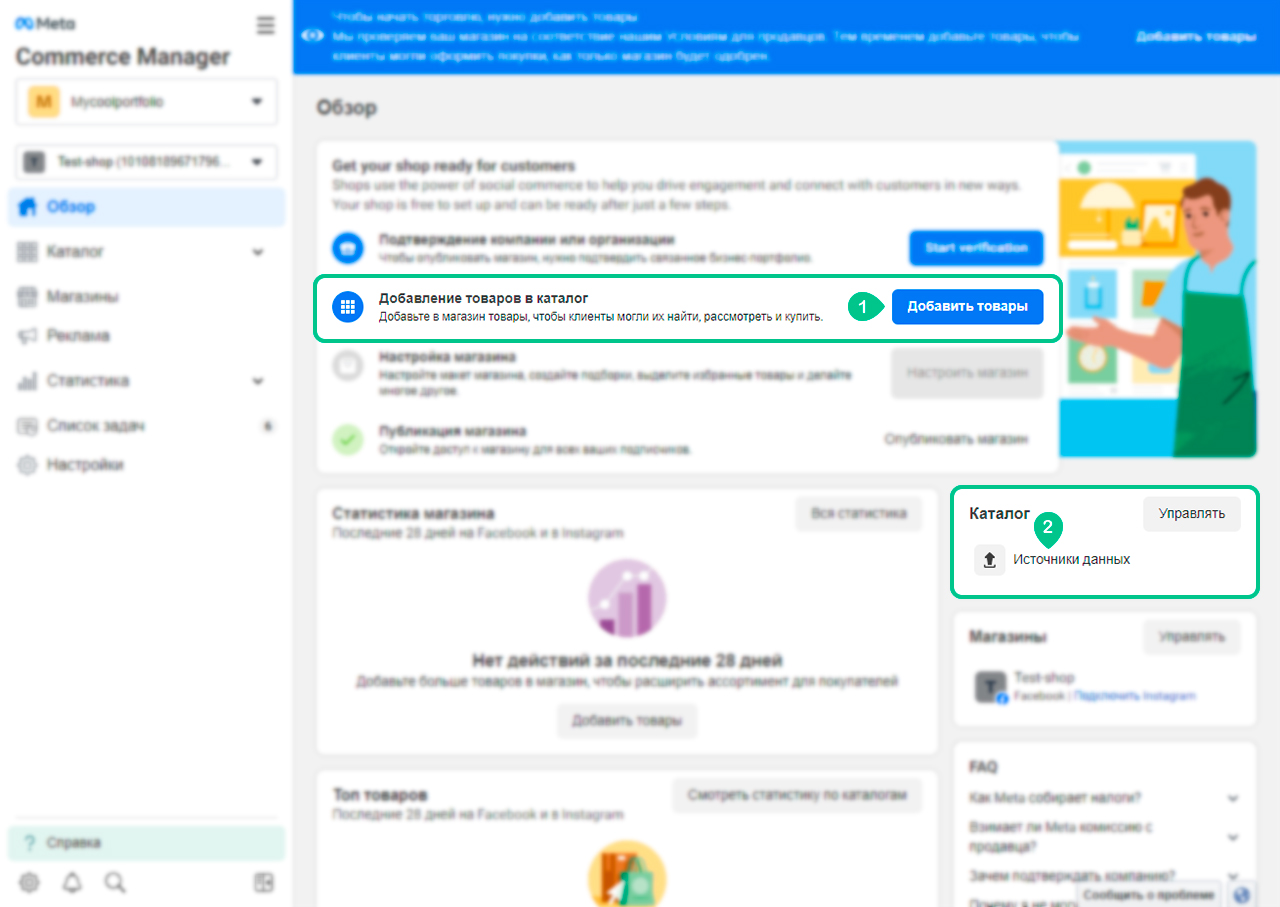
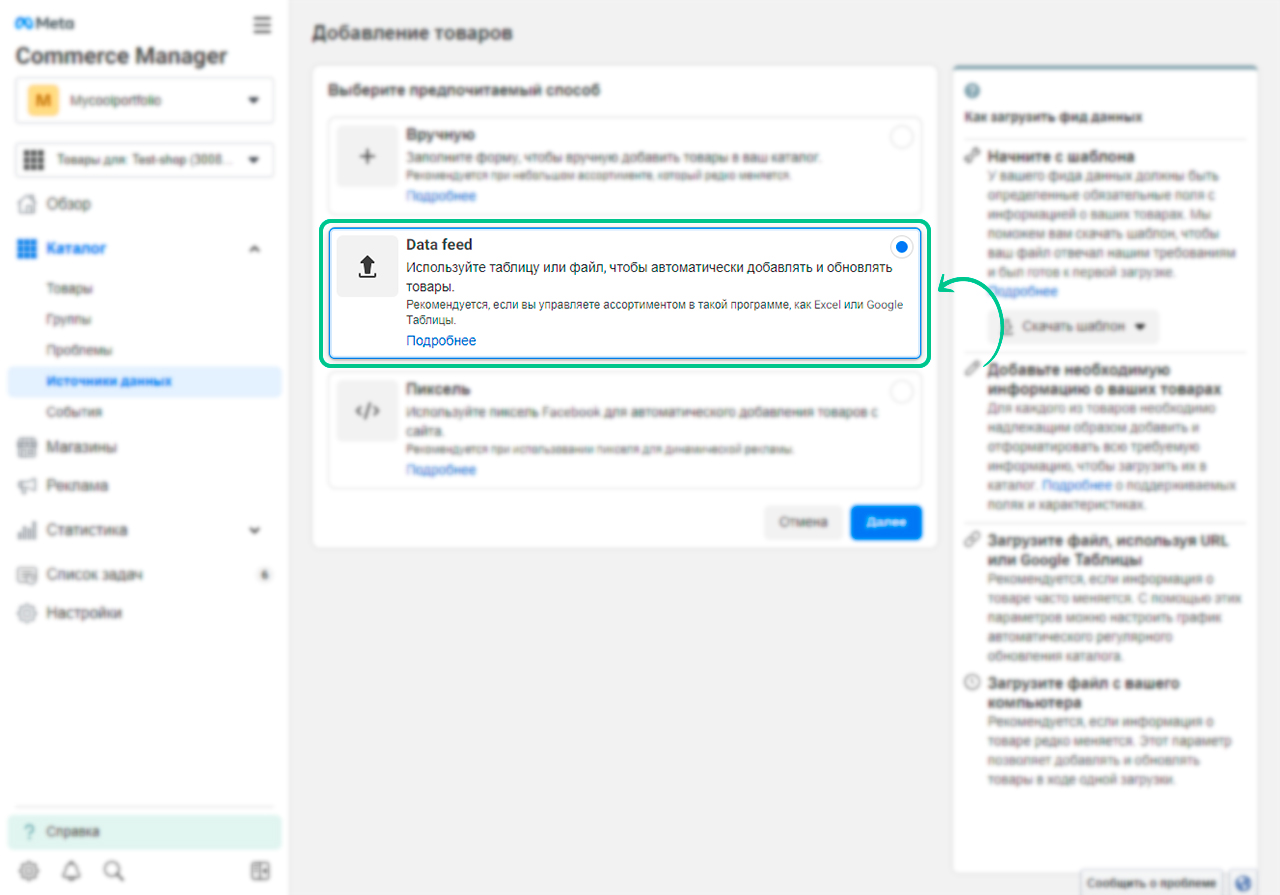
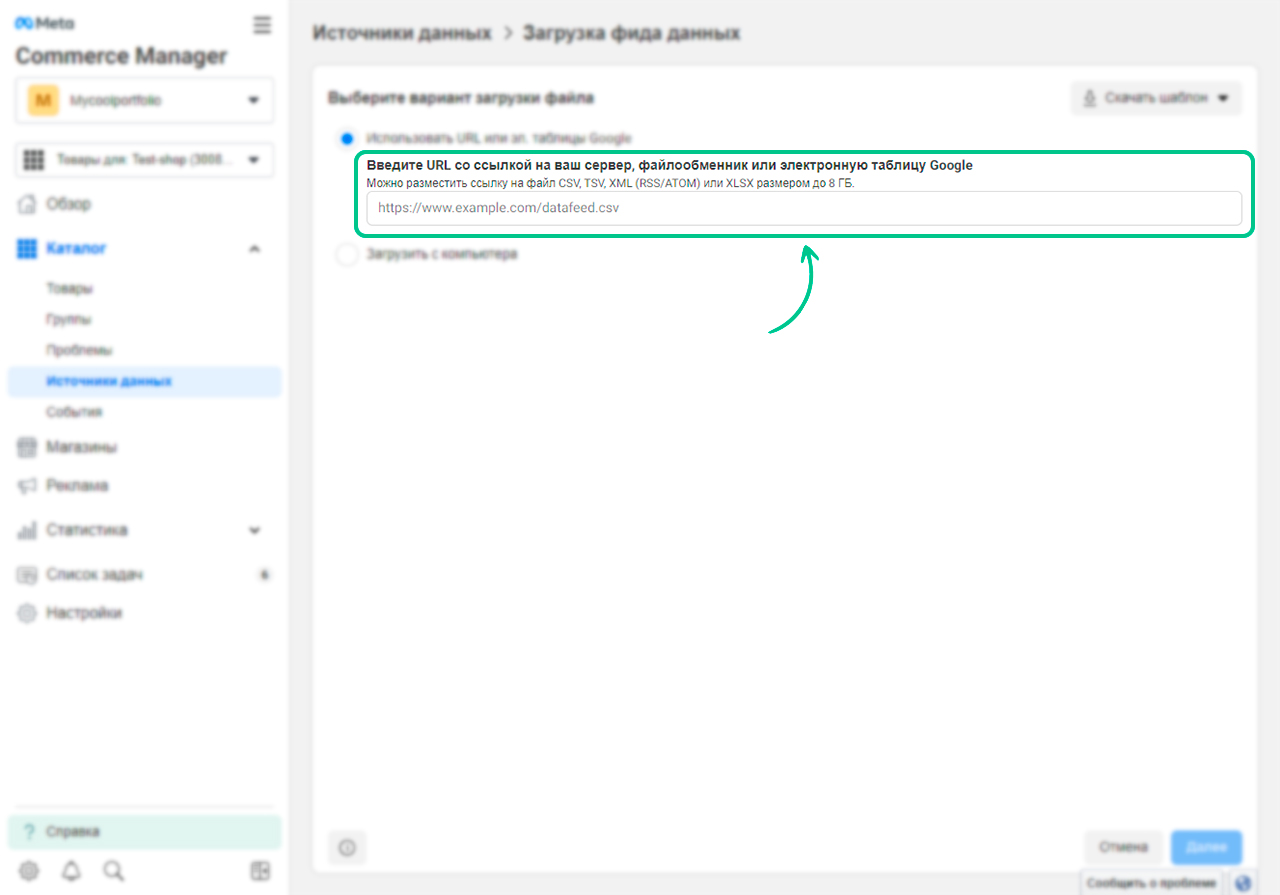
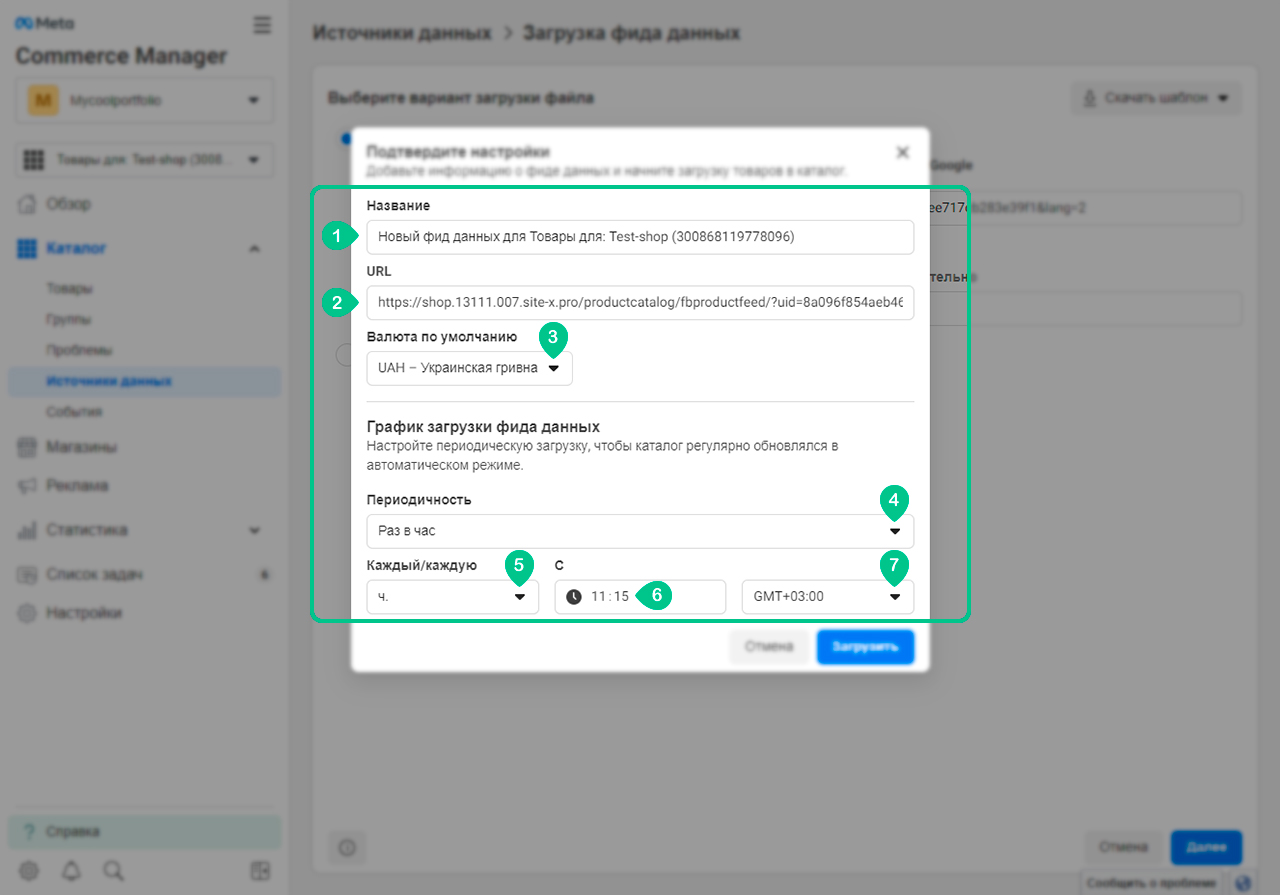
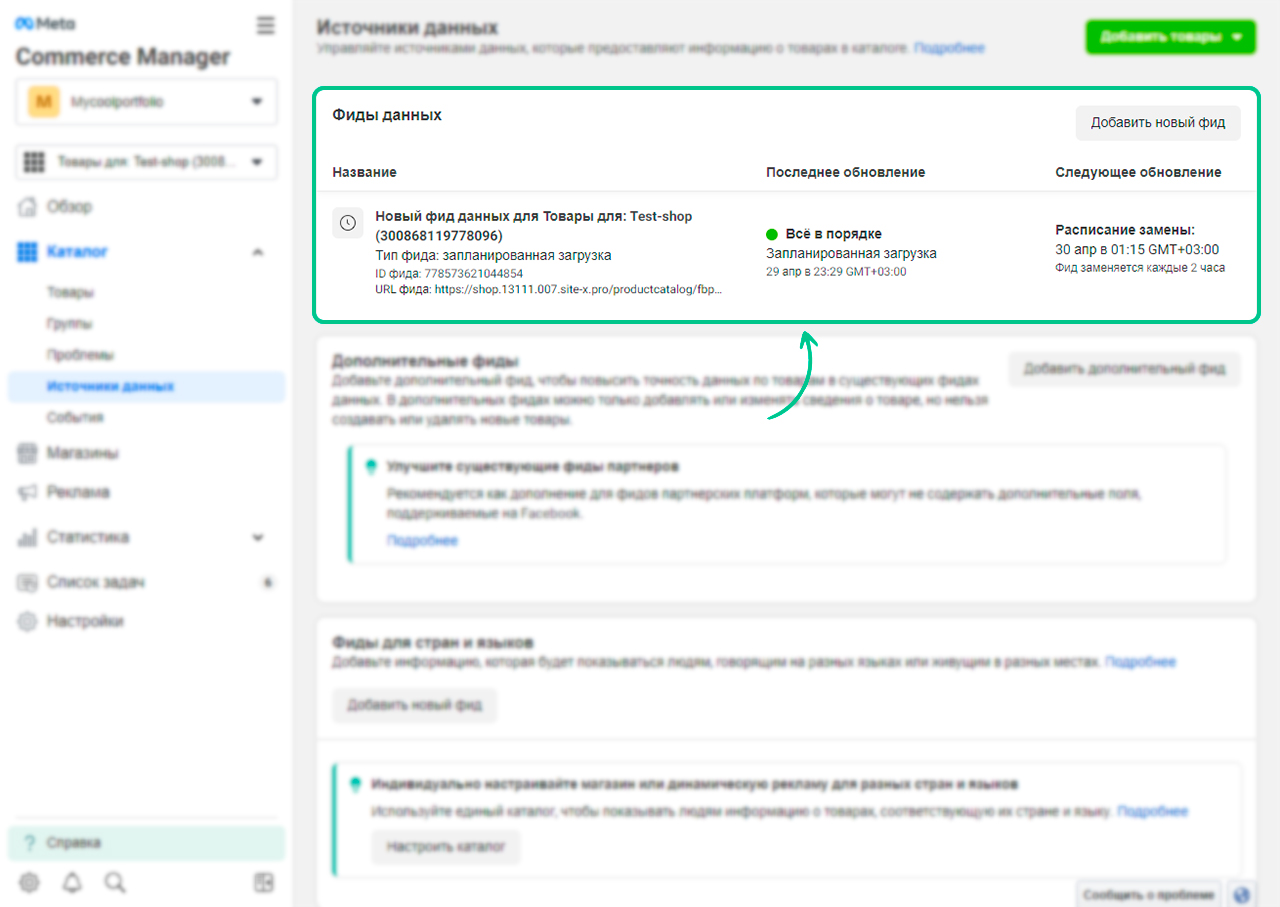
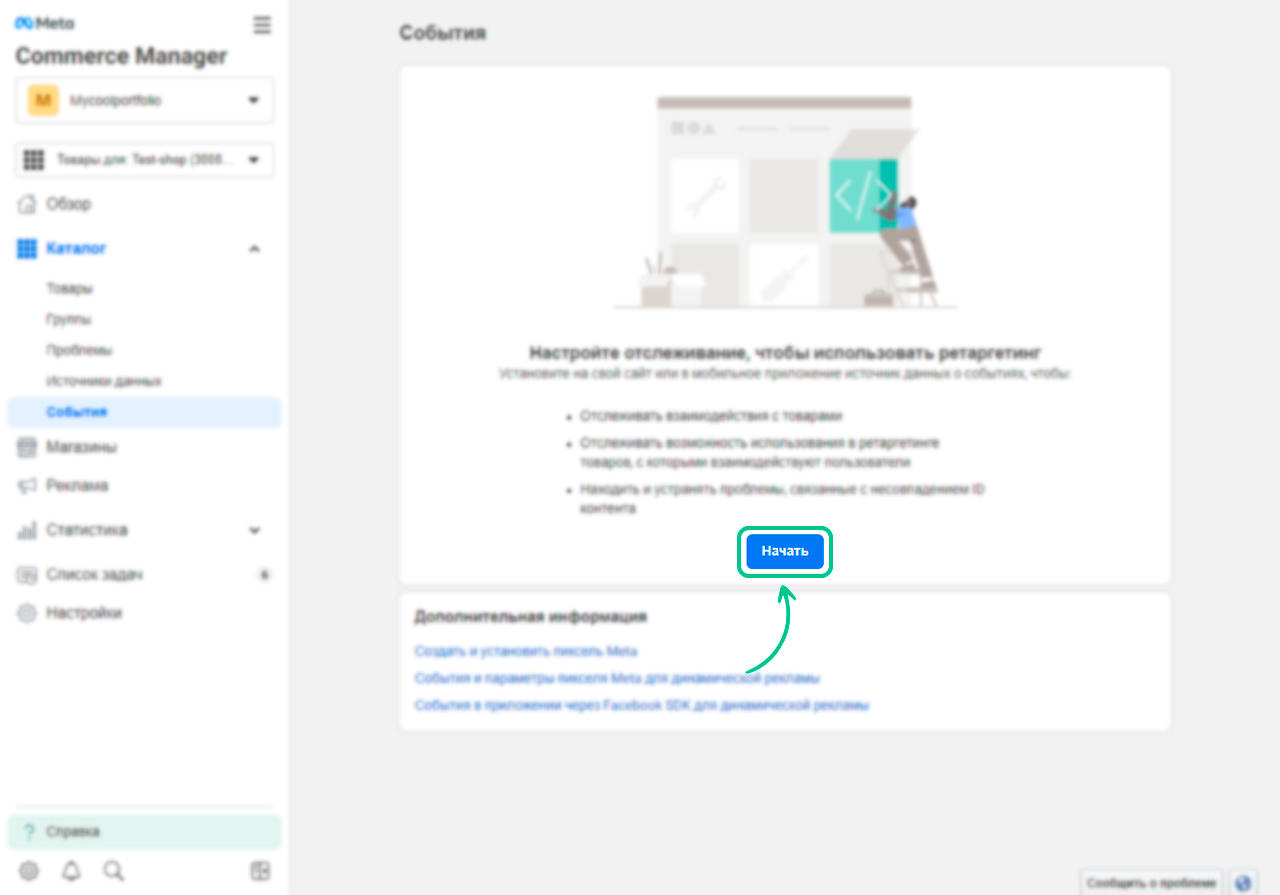
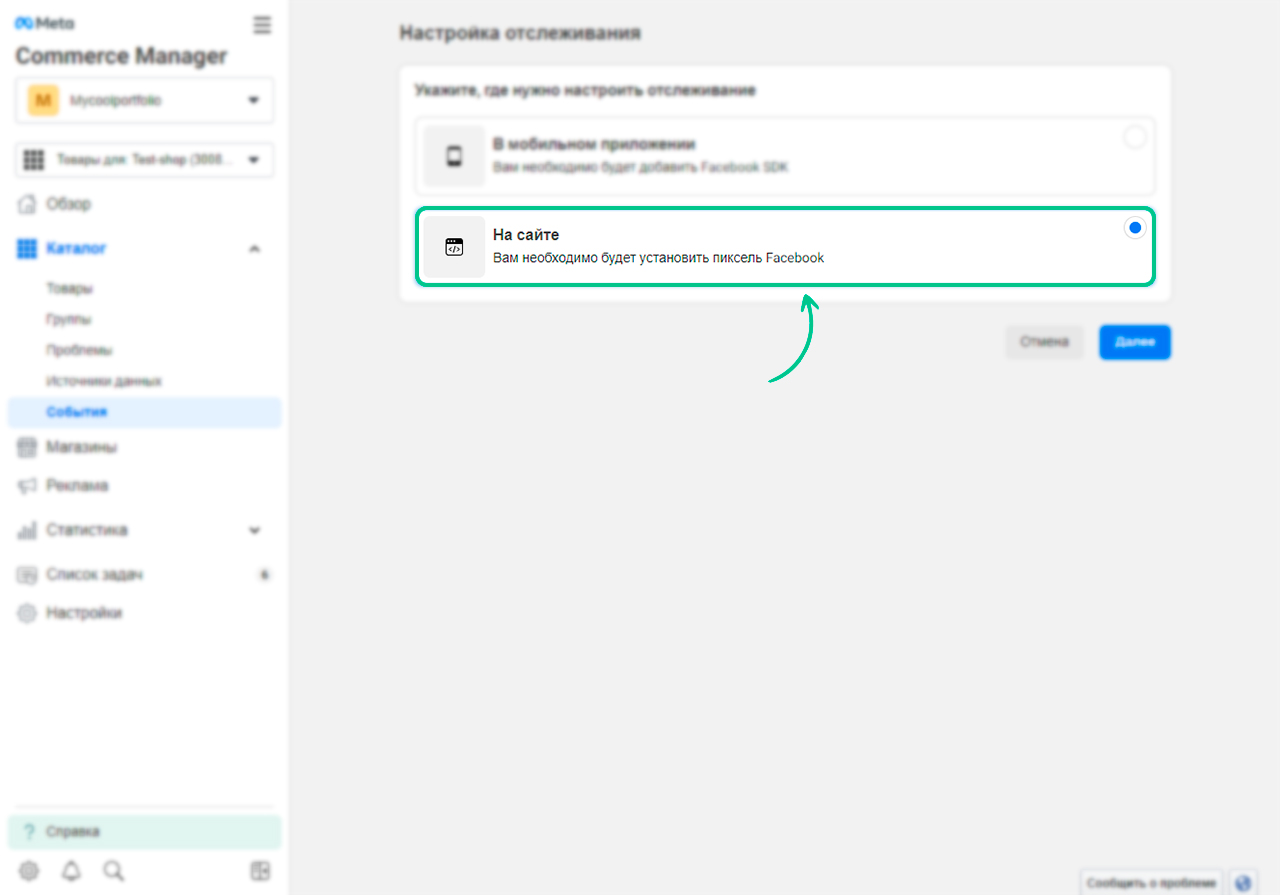
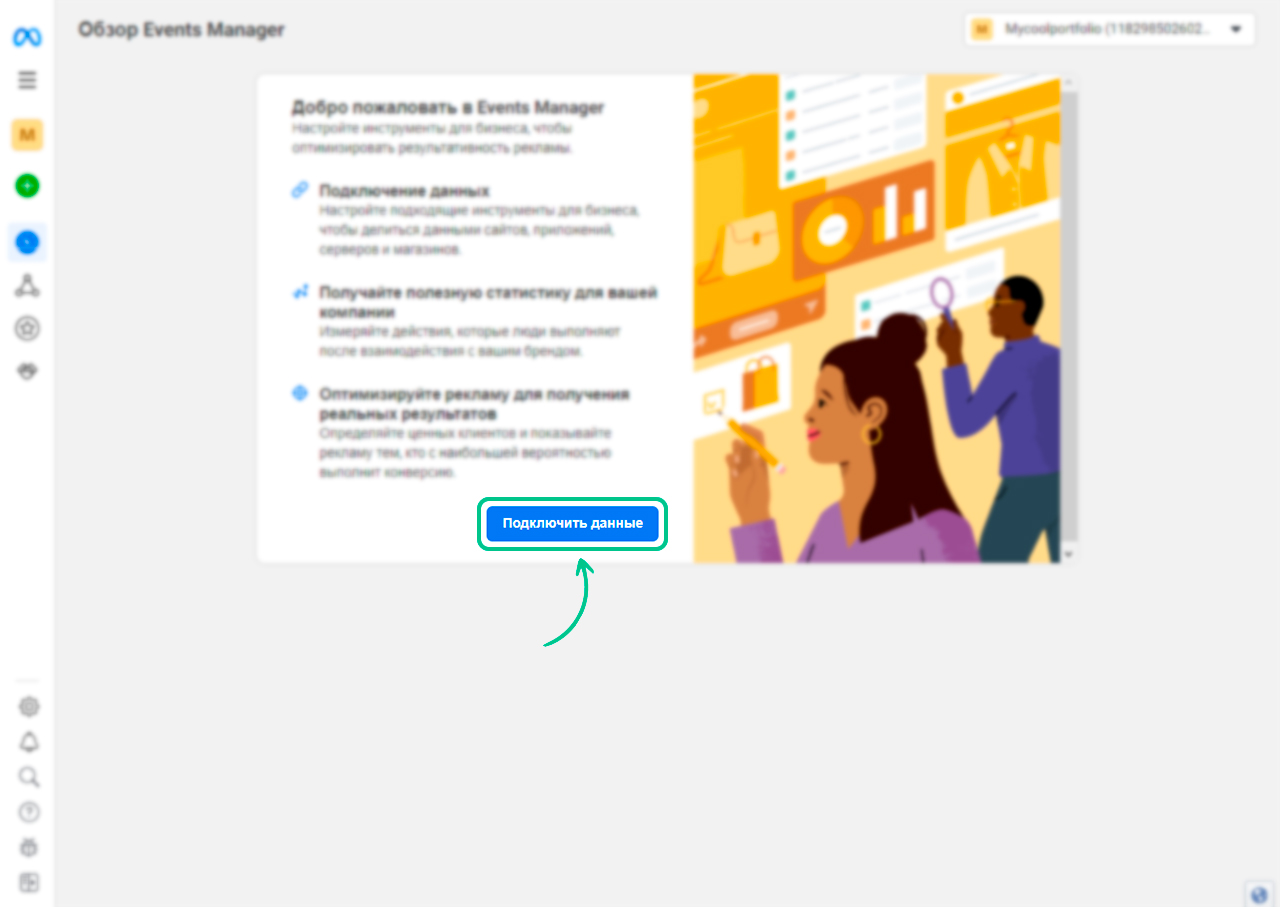
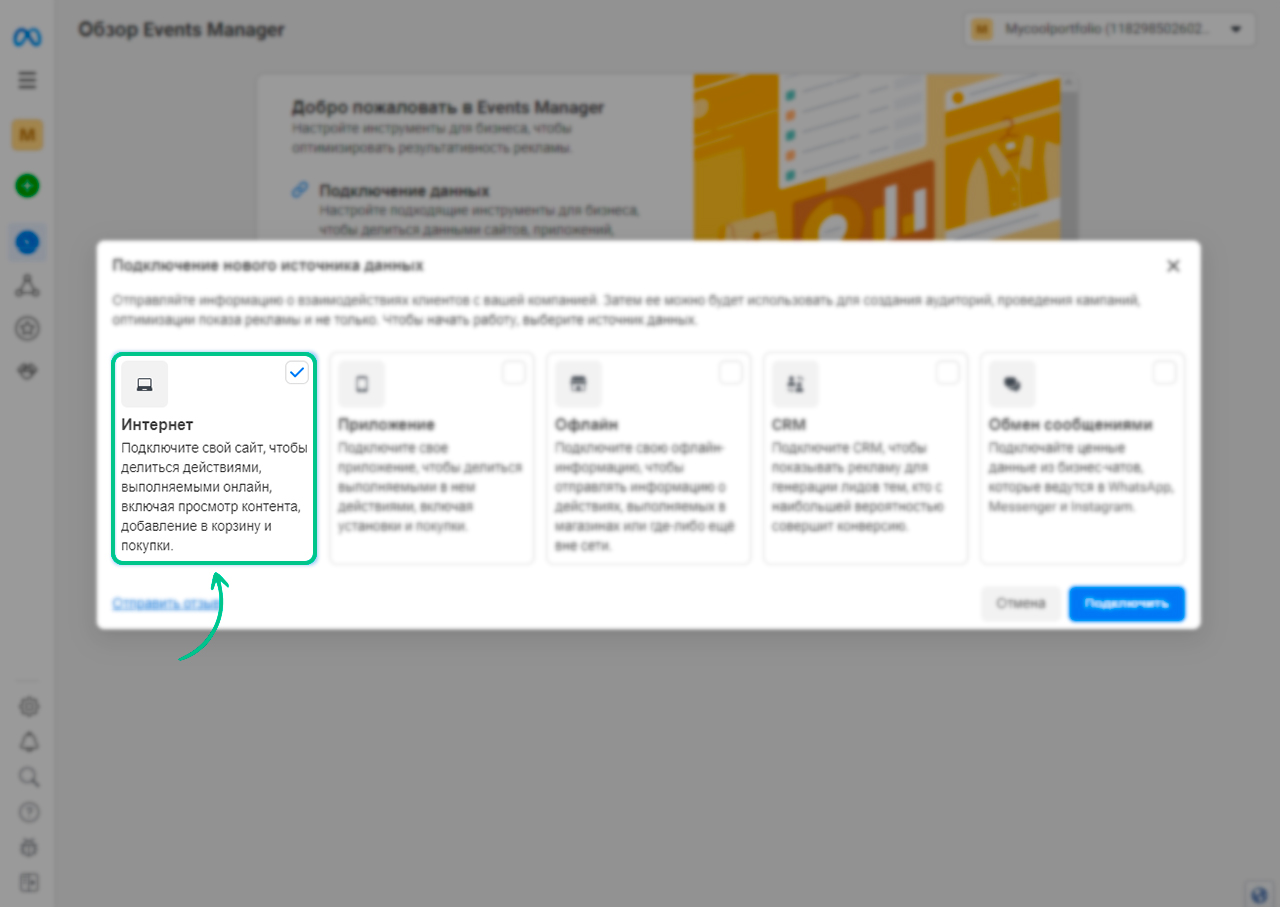
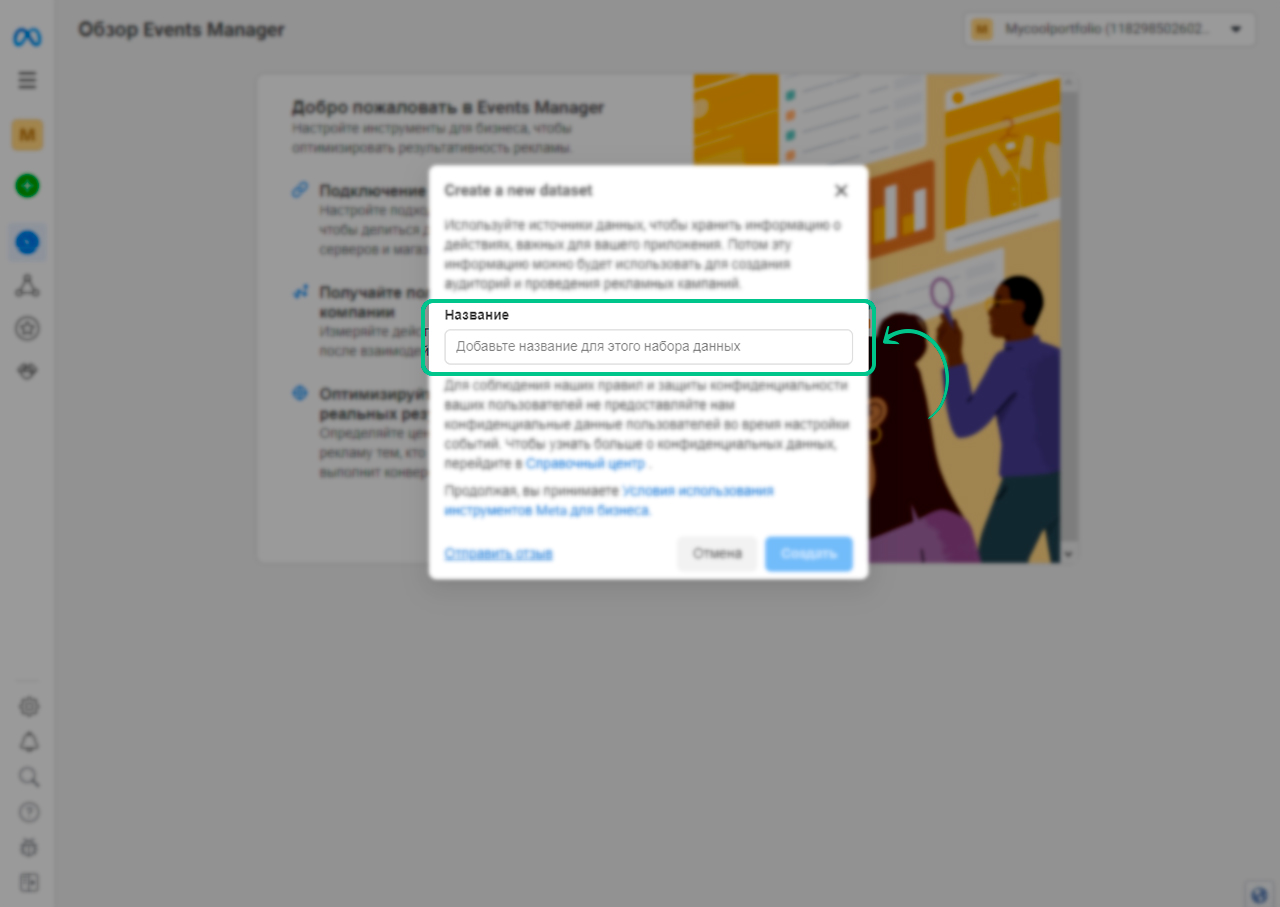
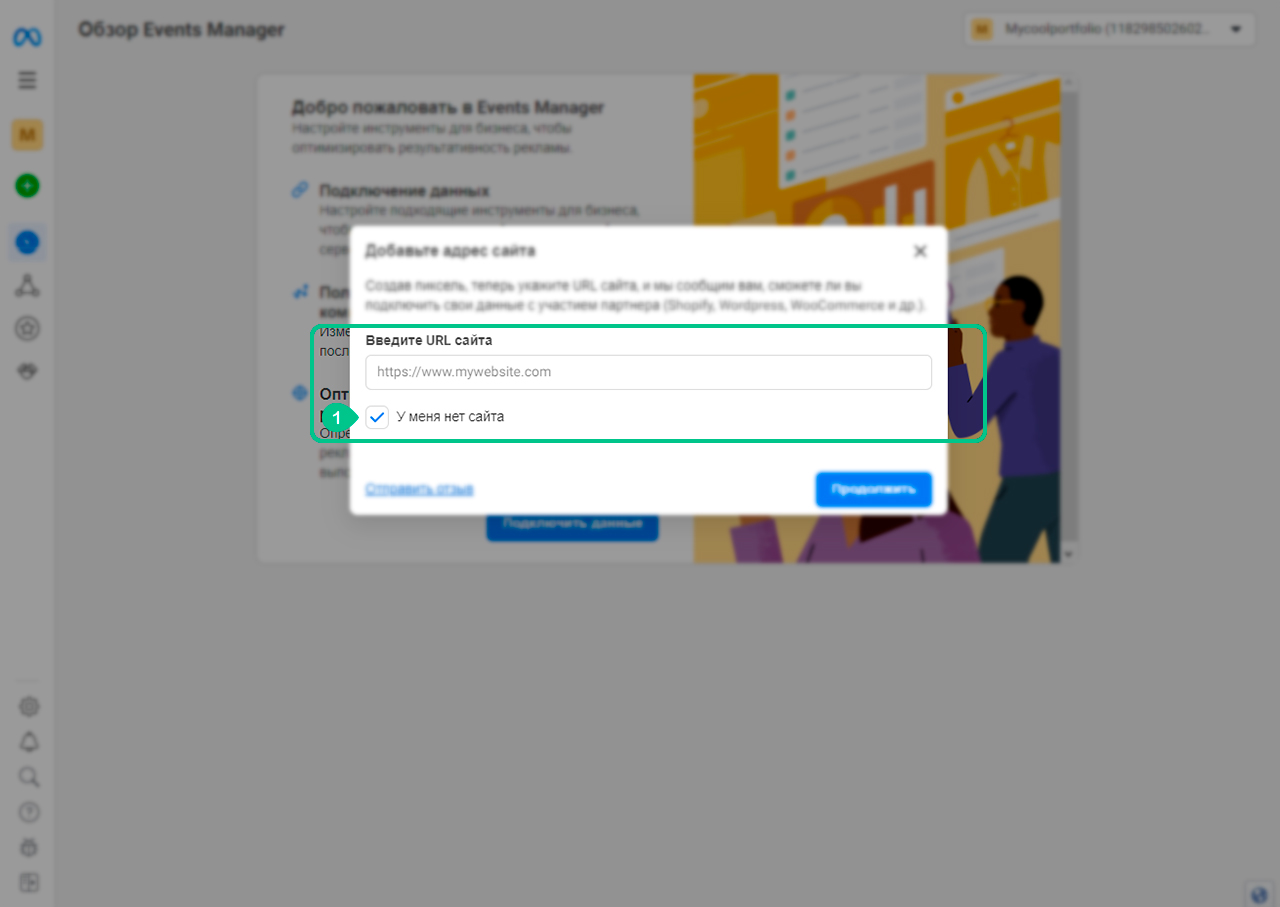
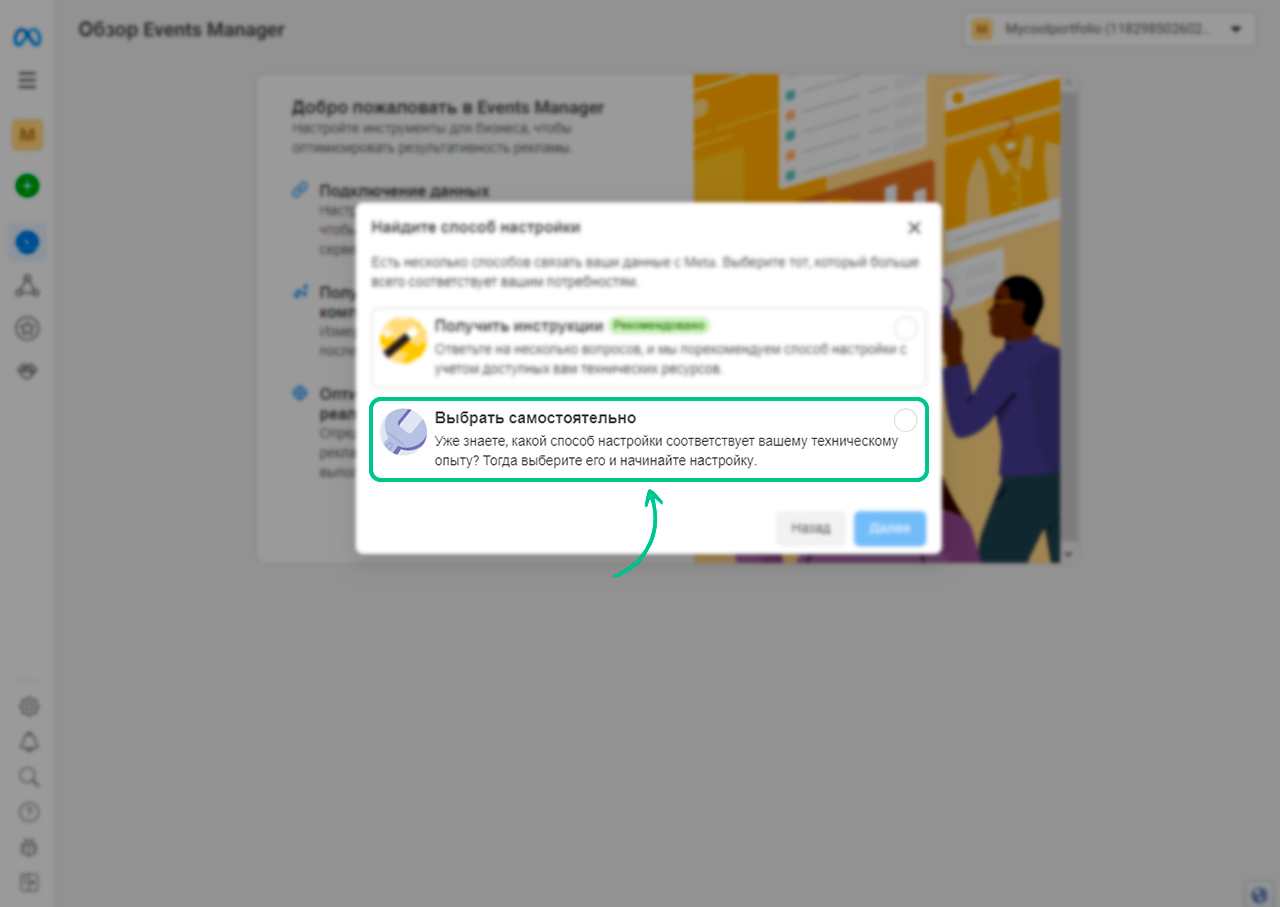
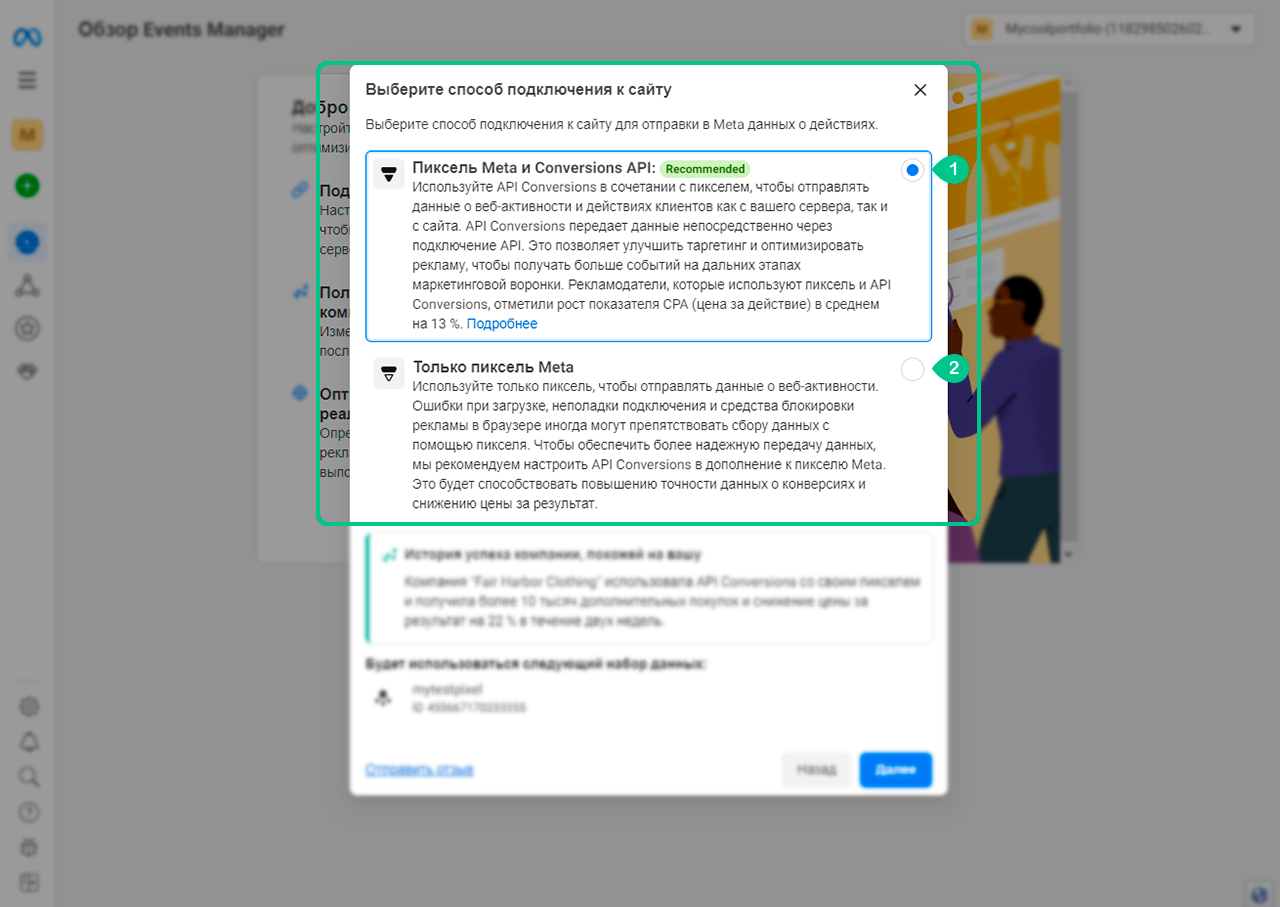
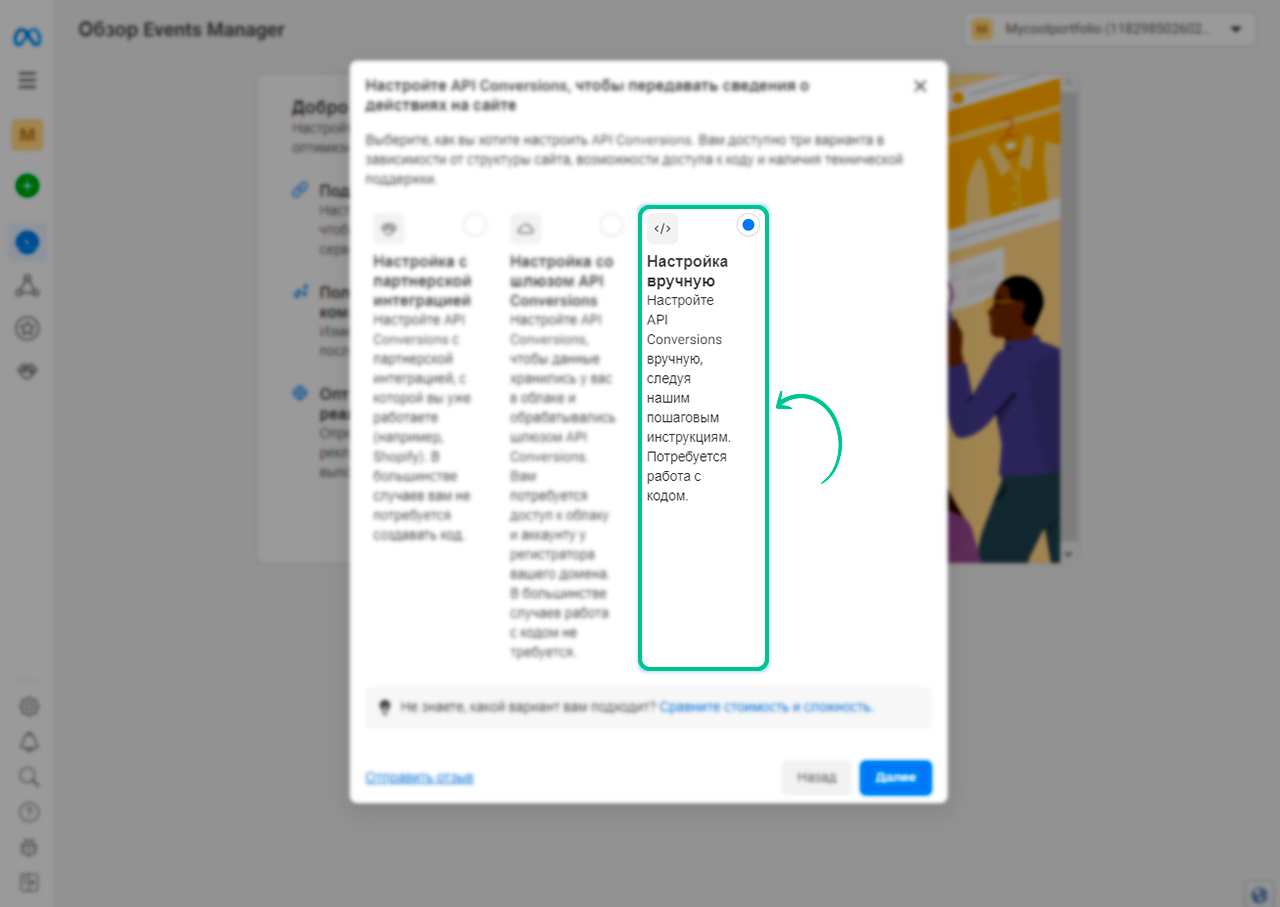
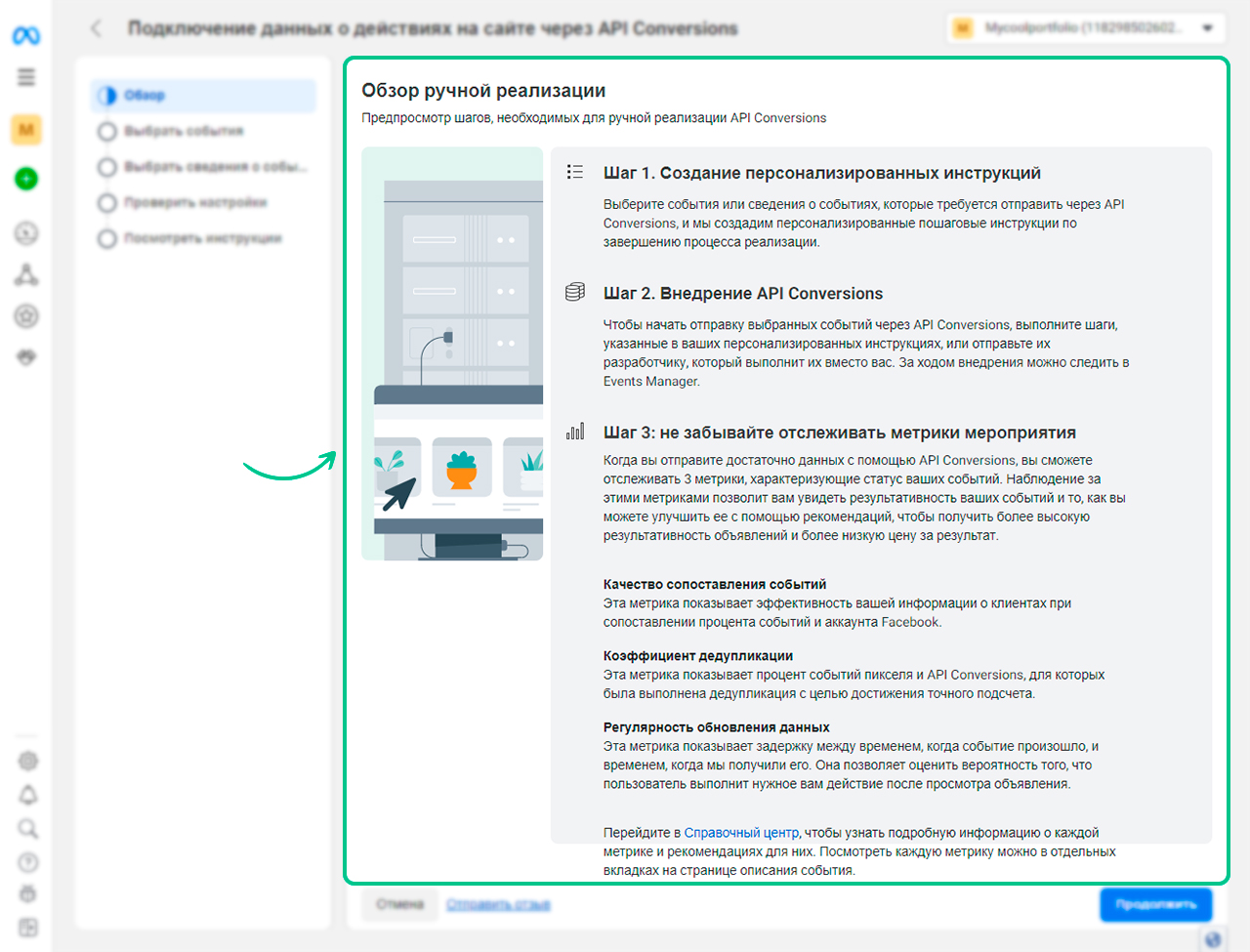
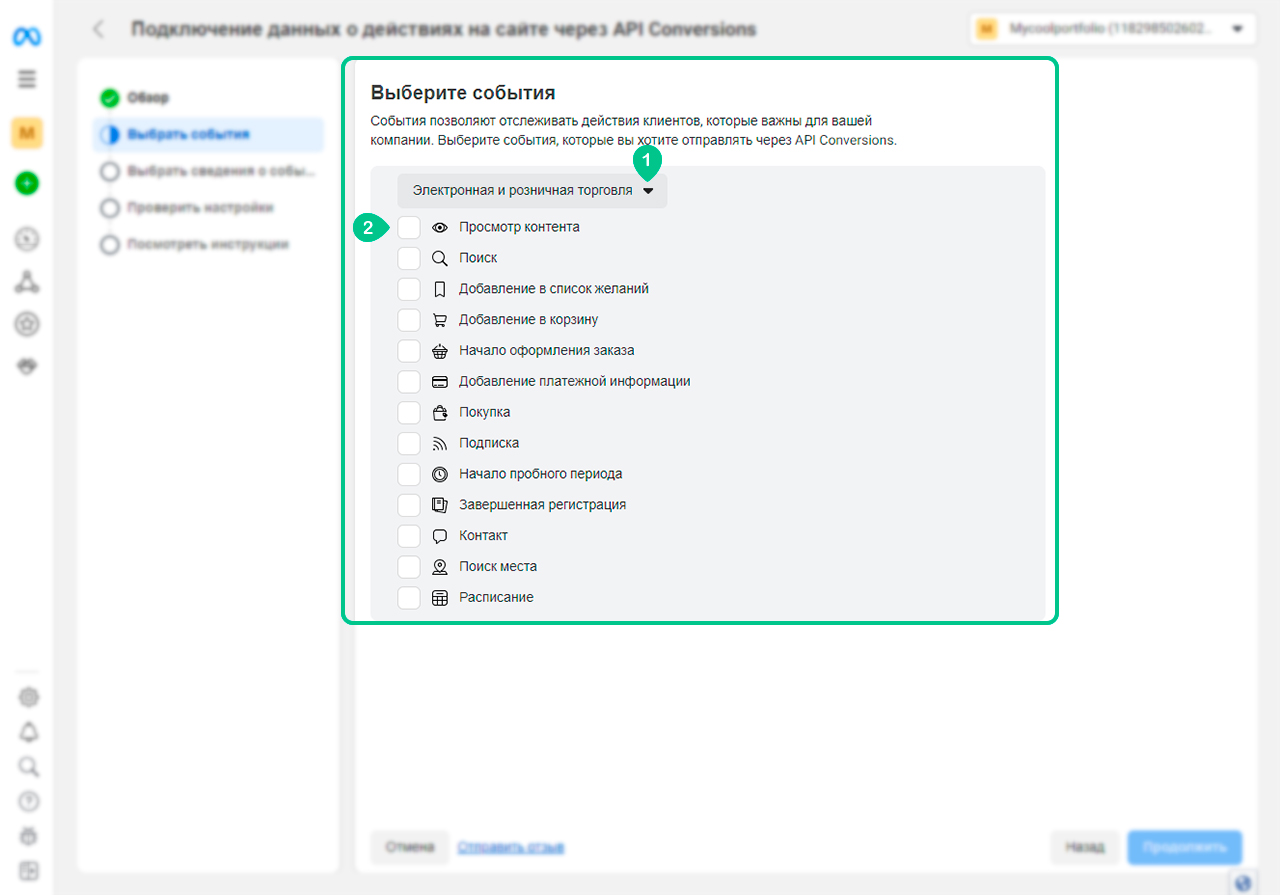
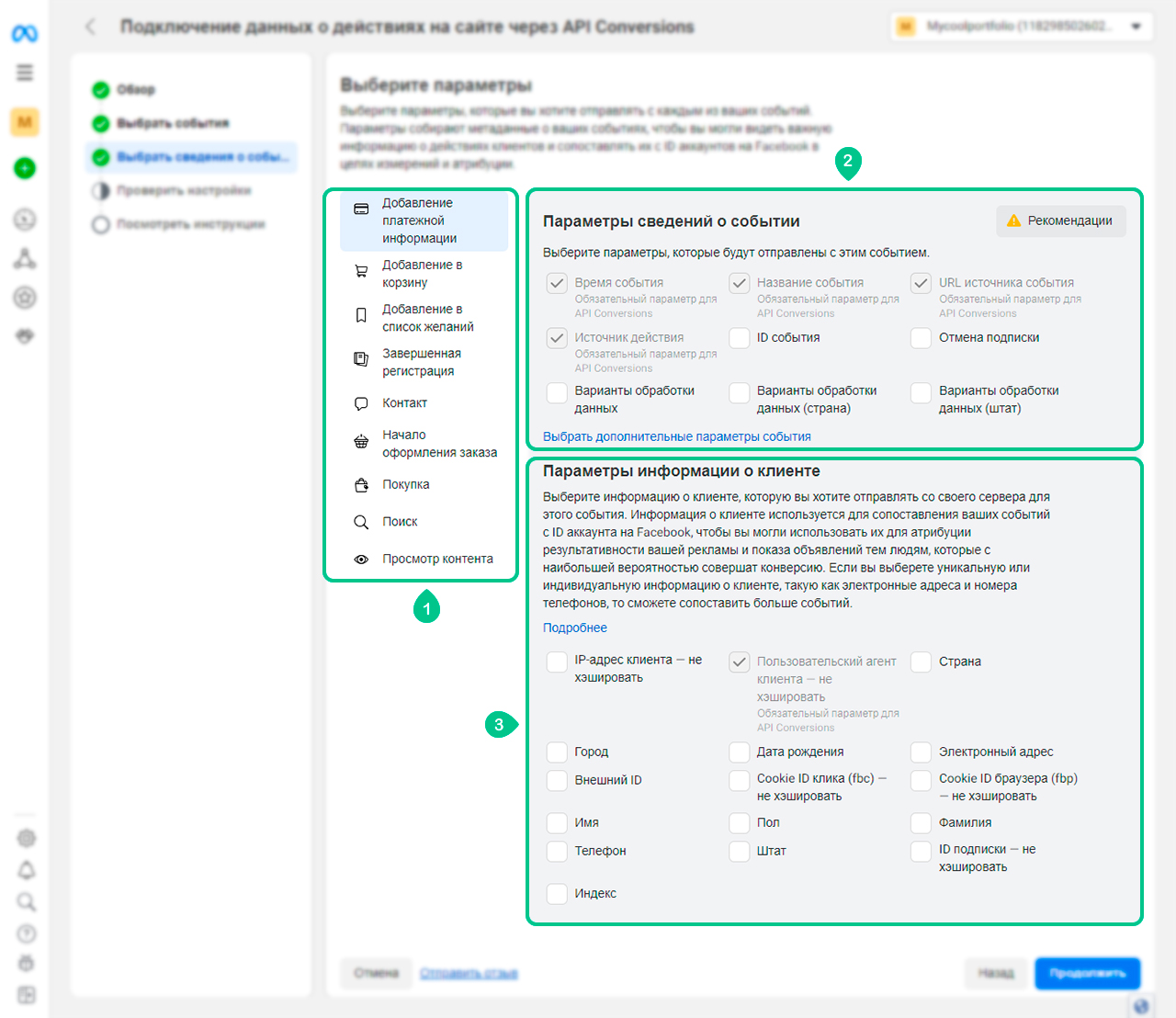
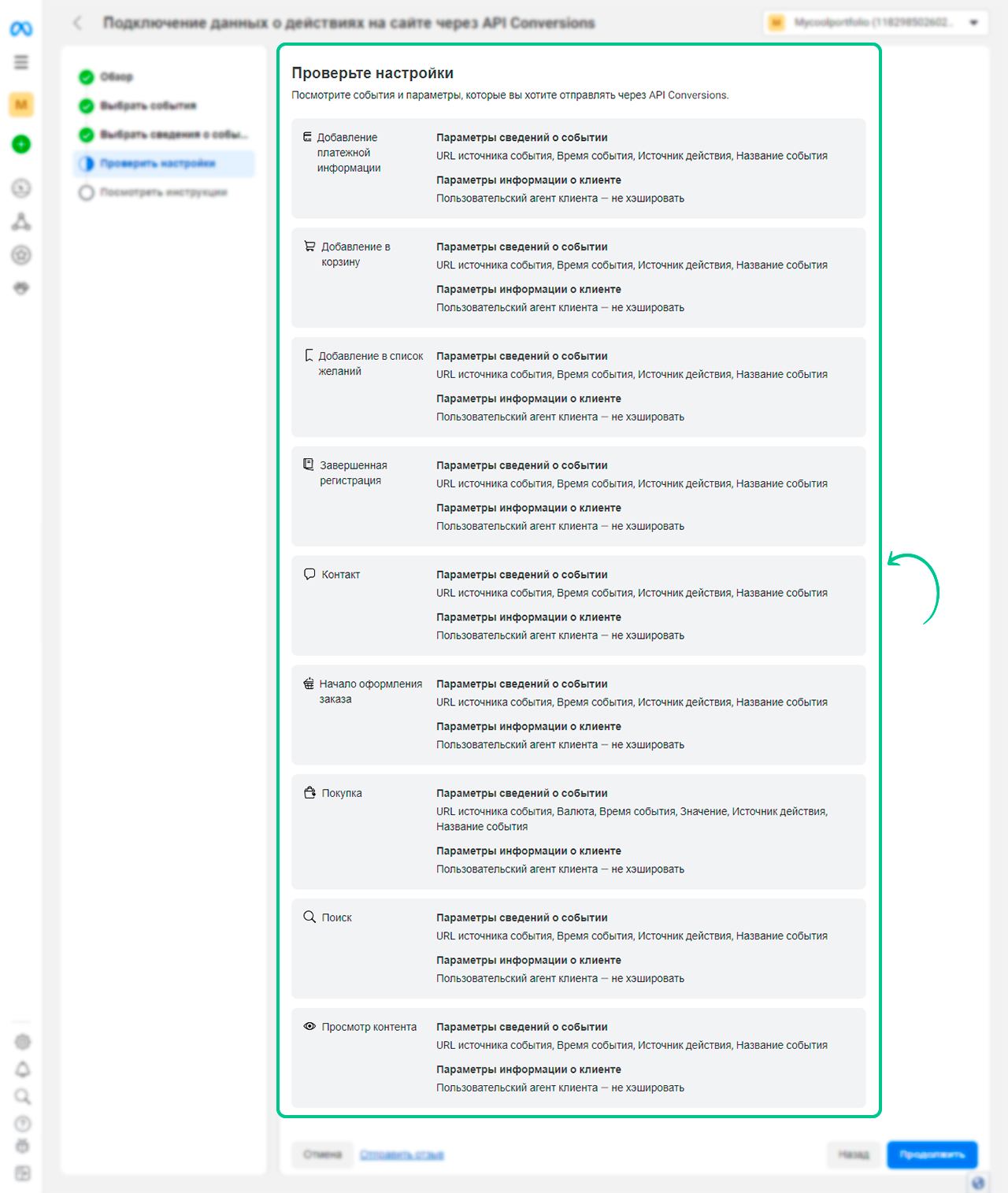
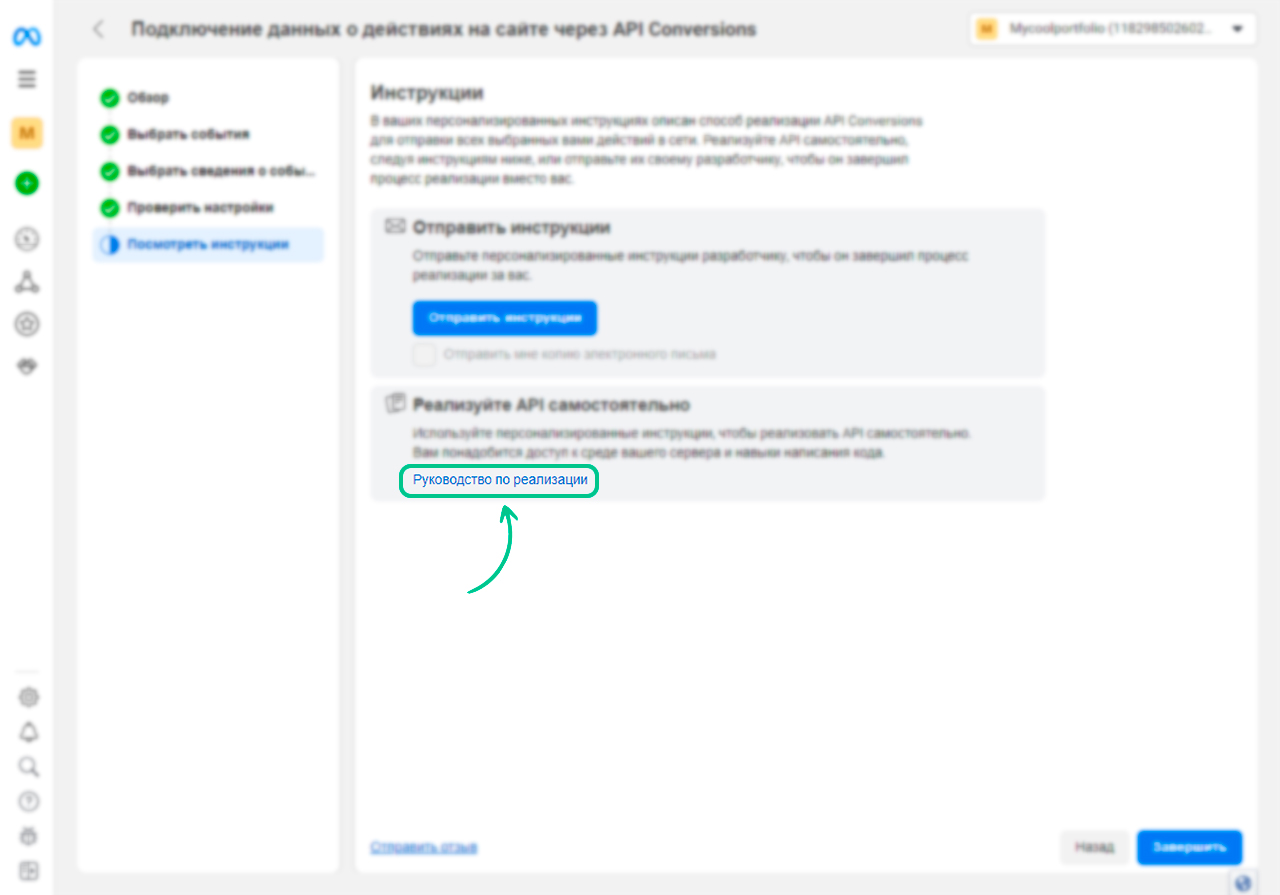
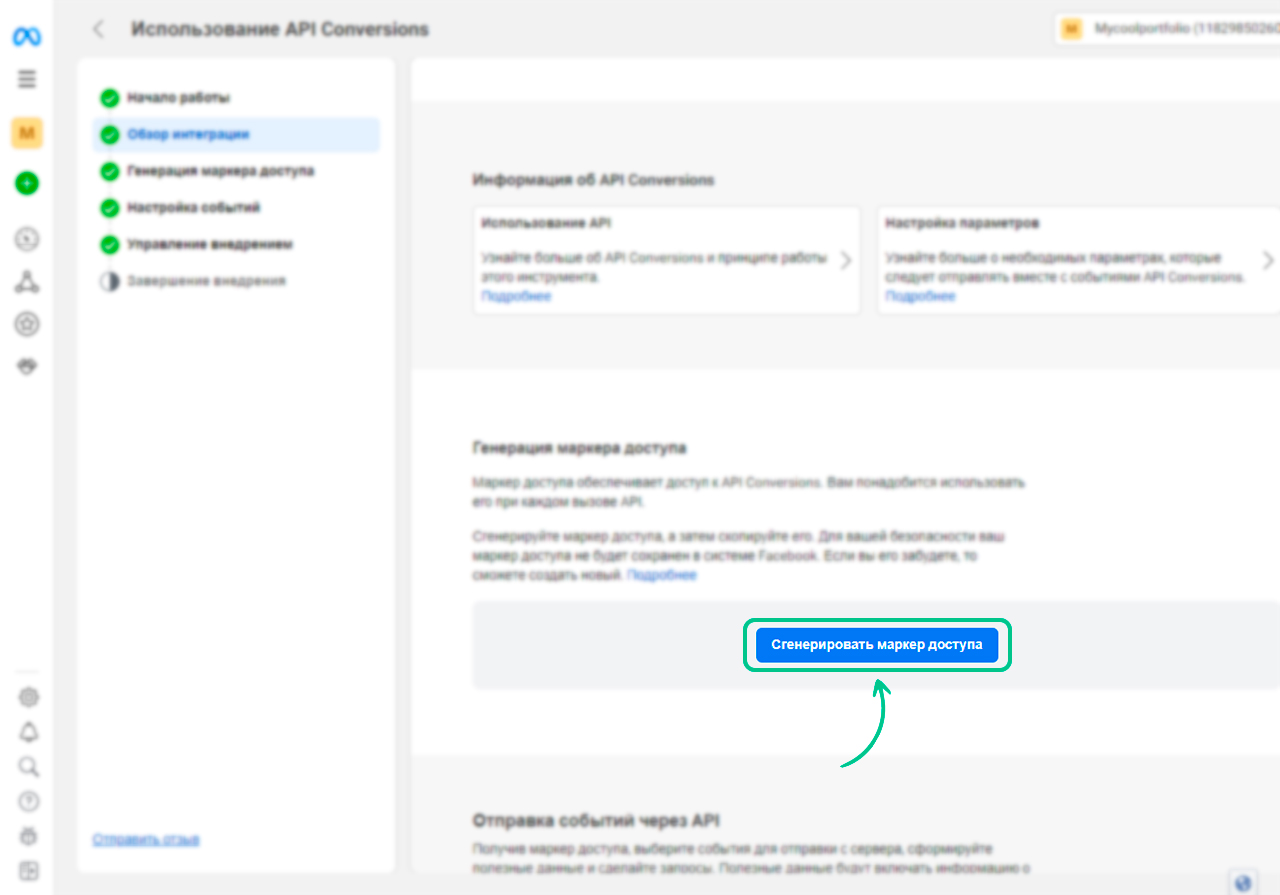
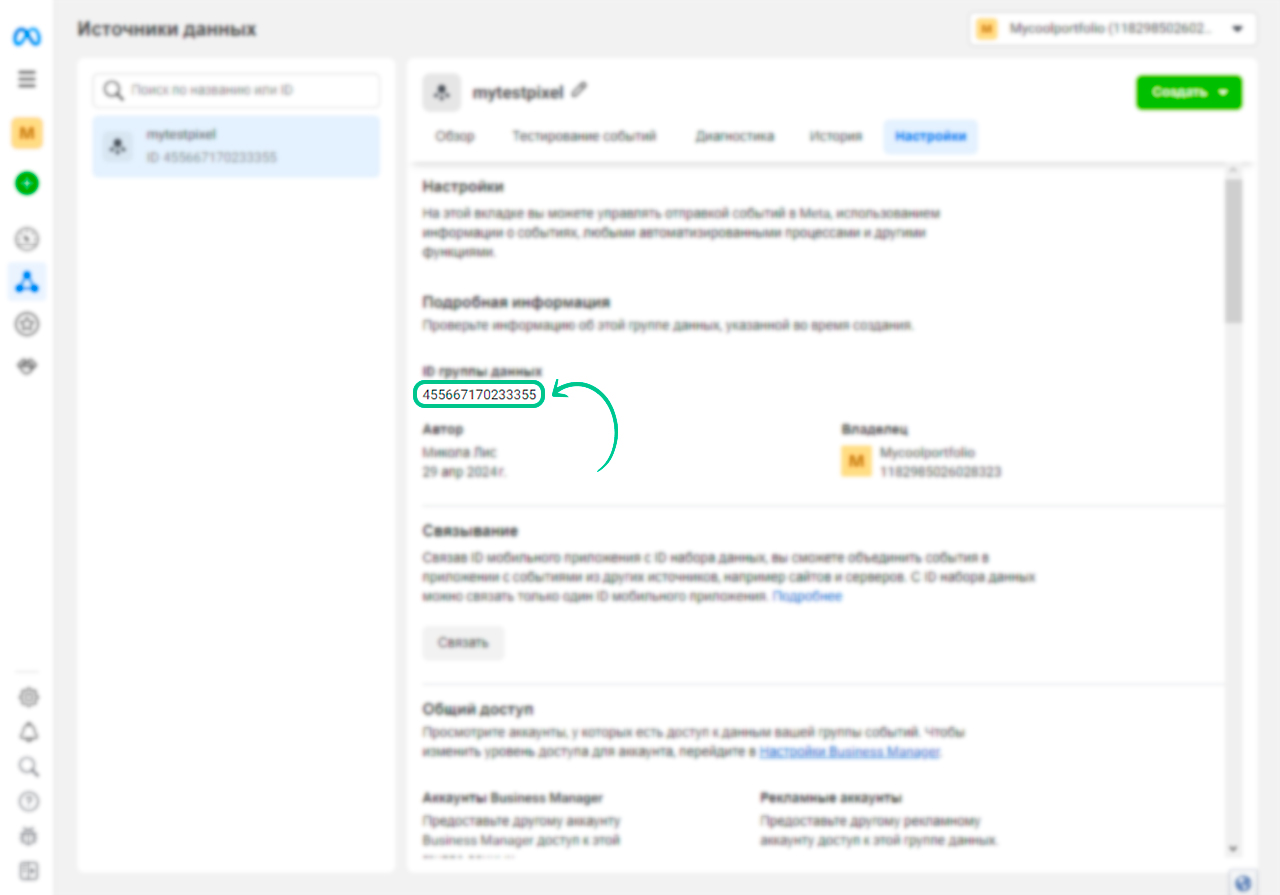
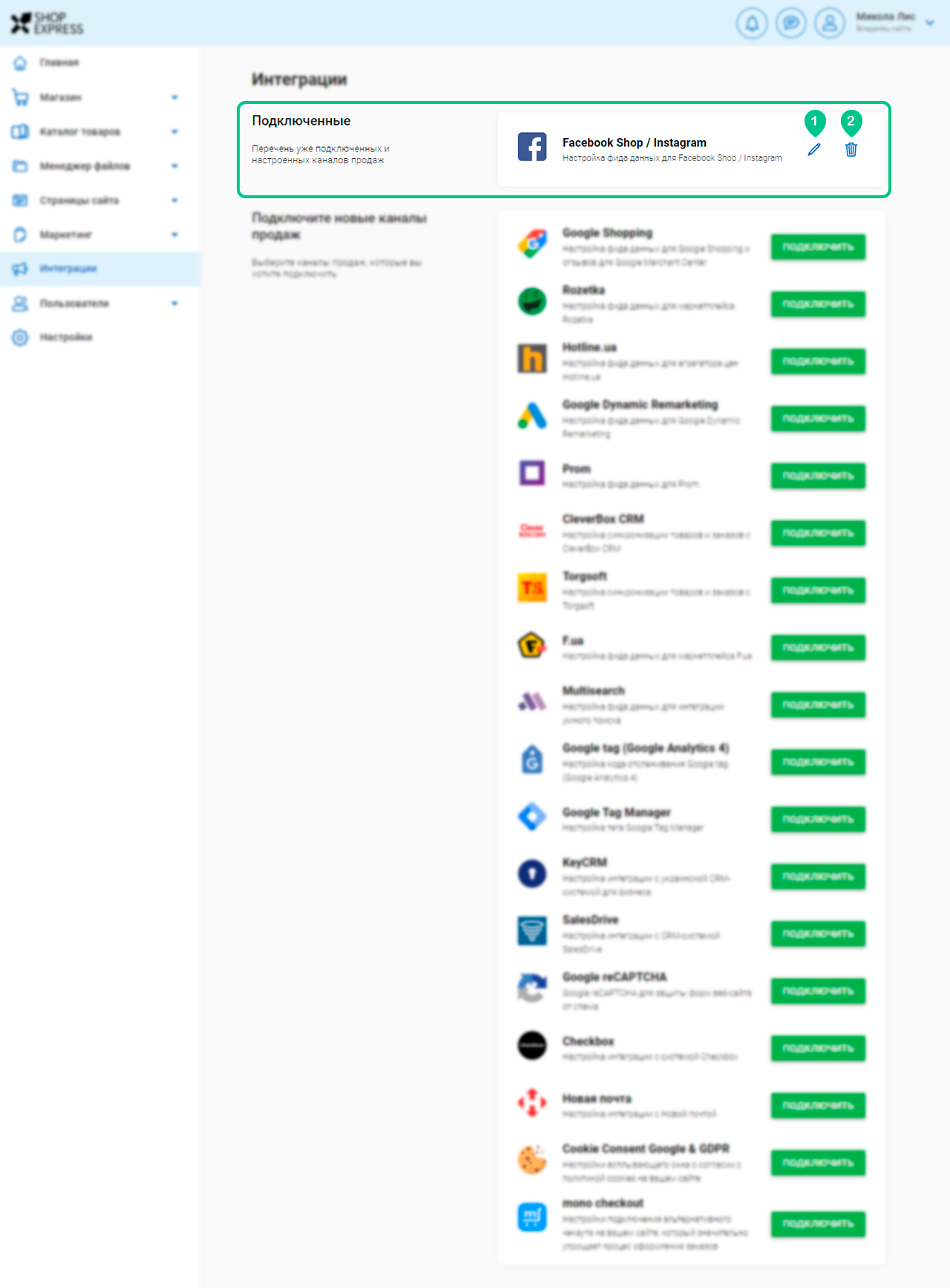
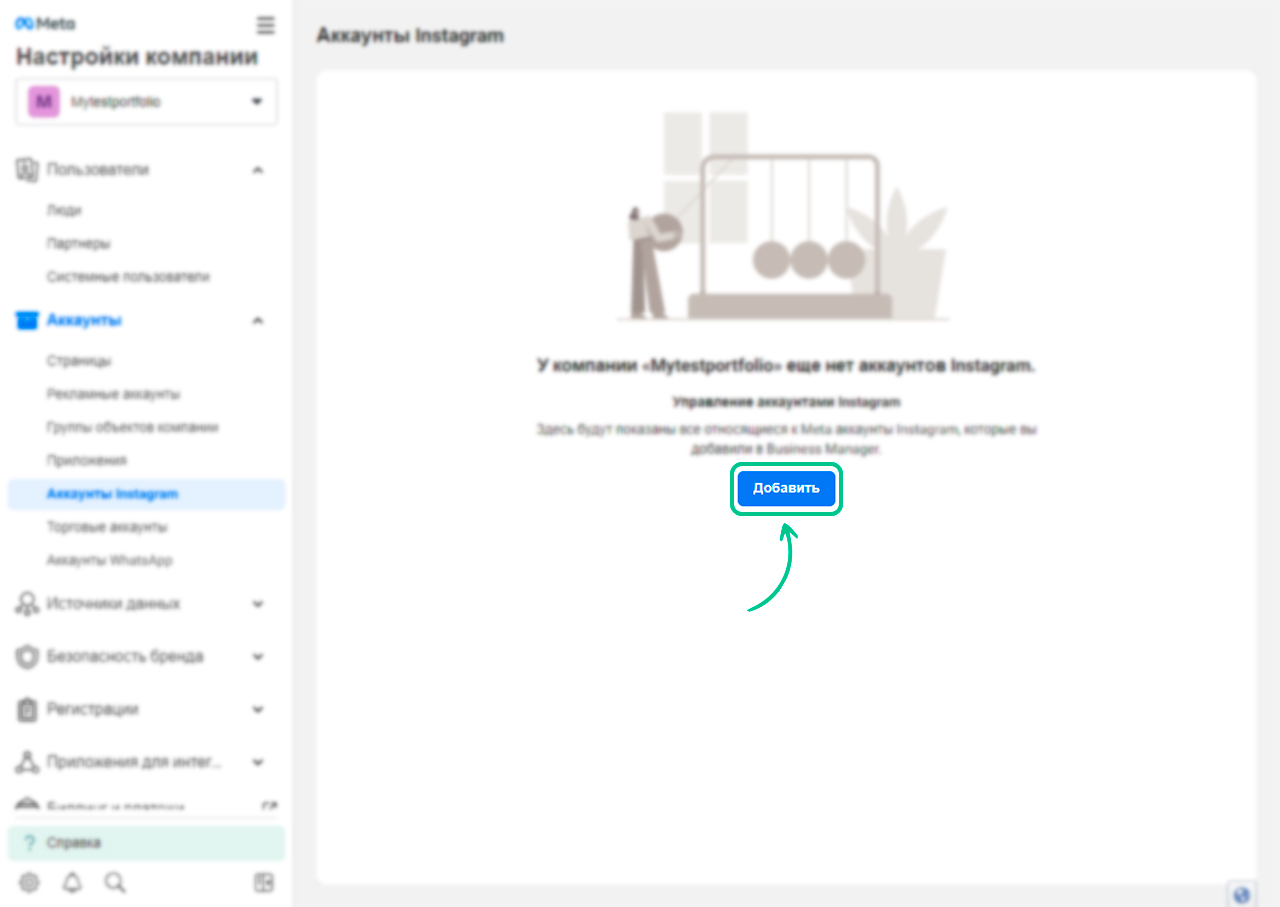
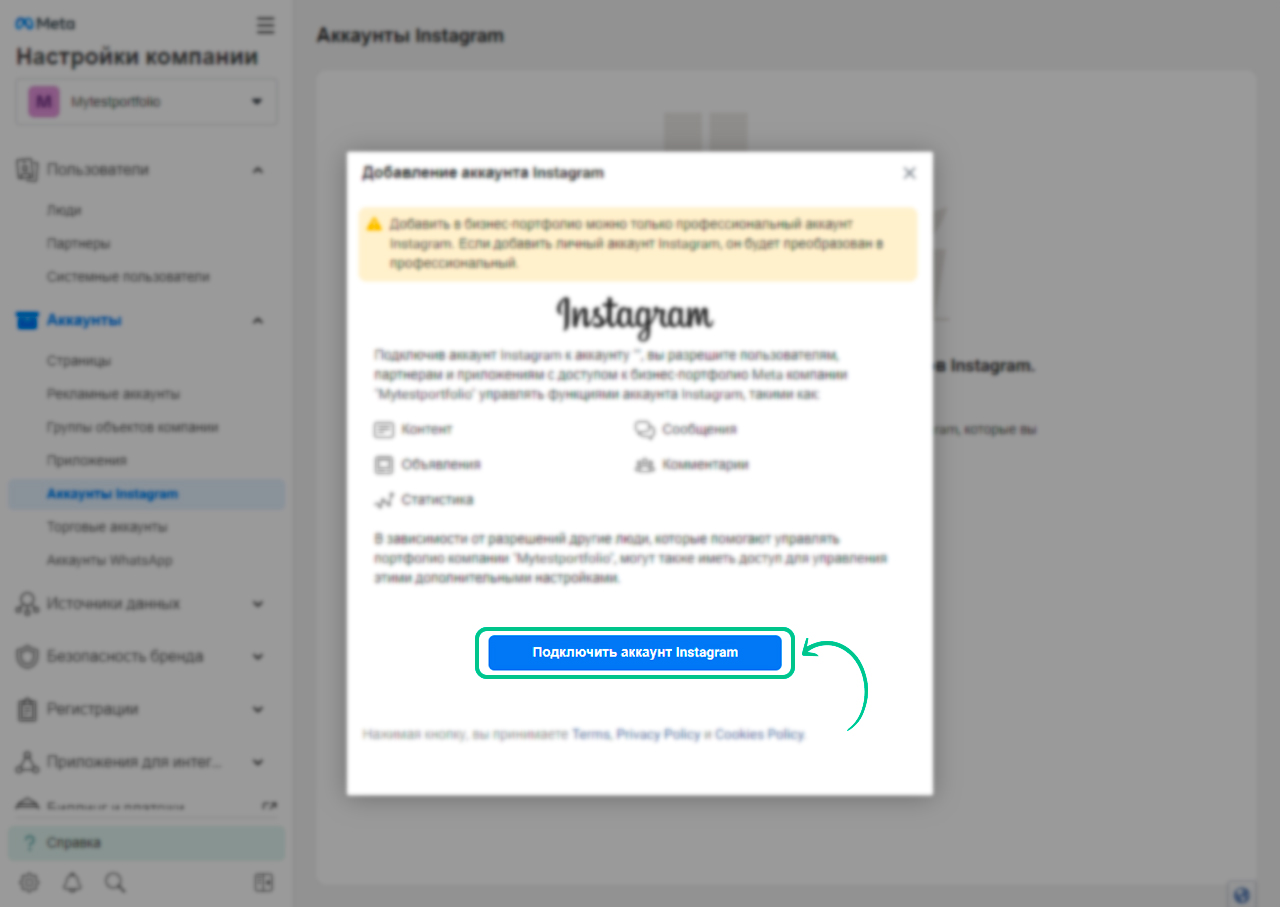
58 отзывов